VN-741PC DIGITAL STEMME- OPTAGER BRUGSANVISNING. Kom godt i gang. Optagelse. Gengivelse. Menu. Brug med en pc. Øvrige oplysninger
|
|
|
- Astrid Bjerre
- 7 år siden
- Visninger:
Transkript
1 DIGITAL STEMME- OPTAGER VN-741PC Kom godt i gang Optagelse Gengivelse Menu Brug med en pc Øvrige oplysninger BRUGSANVISNING Tak for dit køb af en Olympus digital stemmeoptager. Yderligere oplysninger om korrekt og sikker brug af produktet findes i denne brugervejledning. Gem betjeningsvejledningen til senere brug. Vi anbefaler, at du afprøver optagefunktionen og lydstyrken, før du bruger enheden for at sikre en vellykket optagelse.
2 Indholdsfortegnelse Delenes betegnelser...4 Optager...4 Skærm (normal tilstand)...5 Skærm (enkel tilstand) Kom godt i gang Opsætning...7 Indsætning af batteriet...8 Tænde for optageren...9 Indstilling af tid/dato...9 Valg af tilstanden...10 Batterier...11 Forebyggelse af tilfældig drift...12 Indstilling af STOP-tilstand...12 Deaktivering af STOP-tilstanden...12 Slukke for strømmen...13 Valg af mapper og filer Optagelse Optagelse...15 Grundlæggende optageprocedure...15 Pausere/genoptage optagelsen...17 Hurtig kontrol af en optagelse...17 Overvågning under optagelse...18 Skift af optagelsessituation [Opta.situat.]...19 Indstilling af optagesituationen...19 Optagelse med ekstern mikrofon...21 Optagelse med ekstern mikrofon...21 Optagelse fra en anden, tilsluttet enhed...22 Optagelse af lyd fra en anden enhed med optageren Gengivelse Gengivelse...24 Grundlæggende afspilningsprocedure...24 Spole frem...25 Spole tilbage...25 Springe til starten af en fil...26 Gengivelse gennem hovedtelefonerne...27 Ændring af afspilningshastigheden...29 A B gentagelse af afspilning...30 Indeksmarkeringer/midlertidige markeringer...31 Sådan skrives en indeksmarkering/midlertidig markering...31 Sletning af en indeksmarkering/midlertidig markering...31 Sletning af filer...32 Sletning af filer Menu Indstilling af menuemner...34 Grundlæggende betjening...34 Filmenuen [Filmenu]...37 Sådan forbygges tilfældig sletning af filer [Fillås]...37 Visning af filoplysninger [Egenskab]...37 Optagemenu [Optagemenu]...38 Valg af optageniveau [Optageniveau]...38 Indstilling af optagetilstand [Optagefunktion]...38 Reducering af støj under optagelse [Low Cut Filter]...39 Stemmeaktiveret optagefunktion [VCVA]...39 Gengivemenu [Gengivemenu]...41 Valg af afspilningsfunktioner [Gengivefunktion]...41 Indstilling af interval, der springes over [Spinginterval]
3 Indholdsfortegnelse LCD/lydmenu [LCD/lydmenu]...43 Justering af kontrasten [Kontrast]...43 Indstilling af LED-indikator [LED]...43 Slå biplyd TIL/FRA [Biplyd]...43 Ændring af skærmens sprog [Sprog(Lang)]...43 Enhedsmenu [Maskinens menu]...44 Indstilling af tid/dato [Tid & dato]...44 Valg af tilstand [Tilstandsvalg]...45 Gendannelse af standardindstillinger [Nulstil]...45 Formatering af et optagemedie [Formater]...46 Sådan tjekkes oplysninger om optagemediet [Hukomm.info]...47 Sådan tjekkes oplysninger om stemmeoptageren [Systeminfo.] Brug med en pc Driftsmiljø for pc...48 Tilslutning/frakobling til/fra pc...50 Tilslutning af stemmeoptageren til en pc...50 Frakobling af stemmeoptageren fra en pc...51 Overførsel af filer til en pc...52 Symboler i denne vejledning BEMÆRK Beskriver foranstaltninger og handlinger, der skal undgås under brug af stemmeoptageren. TIP Beskriver nyttige oplysninger og tips, som hjælper til, at du får mest muligt ud af stemmeoptageren. Angiver referencesider, der beskriver detaljer eller relateret information. 6 Øvrige oplysninger Liste over alarmmeddelelser...54 Fejlfinding...56 Vedligeholdelse af optageren...59 Tilbehør (ekstraudstyr)...60 Oplysninger om copyrights og varemærker...61 Sikkerhedsregler...62 Tekniske data
4 Delenes betegnelser Optager Delenes betegnelser # $ & ^ % * ( 6 q = ) - 1 USB-stik 2 Skærm 3 LED-indikatorlys (LED) 4 STOP-knap ( 4) 5 SLET-knap 6 MENU-knap 7 Indbygget højttaler 8 Indbygget mikrofon 9 POWER-knap 0 REC-knap (optag) ( s)! SCENE-knap # 0 knap $ + knap % 9 knap ^ ` OK-knap & knap * Holder ( USB-stik med skydekontakt ) Mikrofonstik ( ) - Stik til hovedtelefon ( ) = Batteridæksel q Remholder 4
5 Delenes betegnelser Skærm (normal tilstand) Under optagelse Når optageren er stoppet eller under gengivelse ! Delenes betegnelser 1 Filnavn 2 Batteriindikator 3 Indikator for mappe, aktuelt filnummer i mappe/totalt antal optagne filer i mappe og indikator for fillås 4 Stemmeoptager-statusindikator [ ]: Optageindikator [ ]: Optagelse i pauseindikator [ ]: Stopindikator [ ]: Afspilningsindikator [ ]: Hurtig afspilning-indikator [ ]: Langsom afspilning-indikator [ ]: Spol frem-indikator [ ]: Spol tilbage-indikator 5 Forløbet optagelsestid eller afspilningstid 6 Optagemedieindikator [l]: Indbygget hukommelse Mulig resterende optagelsestid 7 Betydningen af indikatorer vist i visningsområdet for indikatorer Opta.situat.: [ ]: Diktering [ ]: Møde [ ]: Konference [ ]: Duplikering (kassette) [ ]: Duplikering (CD) [ ]: Duplikering (timer) [ ]: Telefonoptagelse [ ]: DNS [ ] [ ] [ ]: Optageniveau [ ]: VCVA [ ]: Low Cut Filter Gengivefunkt. [ ]: Mappe [ ]: Fil [ ]: Gentag 8 Optageformatindikator 9 Fillængde 0 Niveaumåler! Indikator for den aktuelle gengiveposition 5
6 Delenes betegnelser Skærm (enkel tilstand) Delenes betegnelser Under optagelse Når optageren er stoppet eller under gengivelse Indikator for mappe, aktuelt filnummer i mappe/totalt antal optagne filer i mappe og indikator for fillås 2 Batteriindikator 3 Stemmeoptager-statusindikator [ ]: Optageindikator [ ]: Optagelse i pauseindikator [ ]: Stopindikator [ ]: Afspilningsindikator [ ]: Hurtig afspilning-indikator [ ]: Langsom afspilning-indikator [ ]: Spol frem-indikator [ ]: Spol tilbage-indikator 4 Forløbet optagelsestid eller afspilningstid 5 Optagemedieindikator [l]: Indbygget hukommelse Mulig resterende optagelsestid 6 niveaumåler 7 Fillængde (under stop), indikator for den aktuelle gengiveposition (under afspilning) 8 Opta.situat. TIP Hvis du trykker og holder STOP-knappen ( 4) nede, mens stemmeoptageren er i stoptilstand, vises indstillingerne for [Tid & Dato] og [Resterende] (mængden af mulig, resterende optagelsestid). Hvis den aktuelle tid/dato ikke er indstillet korrekt, henvises til "Indstilling af tid/ dato [Tid & dato]" ( s. 44). 6
7 Kom godt i gang Opsætning Efter stemmeoptageren er udpakket kan du gøre den klar til brug ved at følge trinnene nedenfor. Kom godt i gang 1 3 Kom godt i gang 2 3 Kom god i gang 3 3 Kom godt i gang 4 Indsætning af batteriet Tænde for optageren Indstilling af tid/dato Indstil stemmeoptagerens ur, så det kan bruges til filstyring. Valg af tilstanden Vælg enten normal eller enkel tilstand. 1 Opsætning Fjern skærmbeskytteren på skærmen. 7
8 Opsætning Indsætning af batteriet 1 Opsætning Inden du bruger stemmeoptageren, skal du indsætte batteriet i stemmeoptagerens batterirum. 1 Skub batteridækslet op, mens du trykker ned på det. 3 Skub batteridækslet på plads, så det er helt lukket. 2 Indsæt AAA-batterier, og sørg for, at den positive og negative pol vender rigtigt. Indsæt først batteriets negative pol 8
9 Opsætning Tænde for optageren 1 Skub knappen POWER over på [ON]. Indstilling af tid/dato 1 Tryk på knappen 9 eller 0 for at vælge den funktion, du vil indstille. 1 Opsætning TIP POWER-knap Når [Sprog(Lang)] vises på skærmen efter du har tændt optageren, skal du trykke på knappen + eller for at ændre det viste sprog, og derefter trykke på `OK for at afslutte indstillingen. 2 Tryk på knappen + eller for at ændre nummeret. Hvis du vil ændre indstillingen for en anden funktion, skal du trykke på knappen 9 eller 0 for at flytte den blinkende markør, og derefter trykke på knappen + eller for at ændre nummeret. 3 Tryk på knappen `OK for at fuldføre indstillingen. TIP Du kan trykke på knappen `OK under indstillingsproceduren for at indstille funktionerne, du har indtastet, og starte uret. 9
10 Opsætning Valg af tilstanden 1 Opsætning 1 Tryk på knappen + eller for at ændre tilstanden. [Normal tilstand]: Dette er standardtilstanden, hvor alle funktionerne er tilgængelige. [Enkel tilstand]: Denne tilstand viser de mest anvendte tilstande i listeform. Vist tekst forstørres, så den er lettere at se. 2 Tryk på knappen `OK for at fuldføre indstillingen. TIP Tilstanden kan skiftes, selv efter indstilling. "Valg af tilstand [Tilstandsvalg]" ( s. 45) Når tilstanden er valgt efter købet, vises skærmen [Tilstandsvalg] ikke igen, heller ikke hvis batterierne udskiftes. 10
11 Batterier Batteriindikator Efterhånden som batteriet aflades, ændres batteriindikatoren på skærmen som vist her: For brugere i Tyskland Olympus har en aftale med GRS (Joint Battery Disposal Association) i Tyskland for at sikre miljøvenlig bortskaffelse af batterier. 1 [ ] angiver, der kun er lidt batteristrøm tilbage. Udskift med et opladt batteri. Når batteriet er afladt [ ] og [Batteri svagt] vises, stopper funktionen. Batterier Foranstaltninger omkring batterier Stemmeoptageren understøtter ikke manganbatterier. Slå altid strømmen fra inden batteriet udskiftes. Hvis batteriet fjernes mens stemmeoptageren optager eller udfører en handling, som f.eks. at slette en fil, kan filerne blive beskadigede. Hvis batterierne fjernes fra stemmeoptageren vises skærmen [Tid & dato] automatisk, når der tændes for strømmen. Se "Indstilling af tid/dato [Tid & dato]" ( s. 44) for fremgangsmåden. Når stemmeoptageren ikke er i brug i en længere periode, skal batteriet altid fjernes, inden stemmeoptageren lægges væk til opbevaring. Batteriets brugstid varierer afhængigt af det anvendte batteris ydeevne ( s. 67). 11
12 Forebyggelse af tilfældig drift 1 Hvis du indstiller stemmeoptageren til STOP-tilstanden, fortsætter den aktuelle funktion og knappernes funktion deaktiveres. STOP-tilstanden er en nyttig funktion, der hjælper med at undgå tilfældig aktivering ved et tilfældigt tryk på en knap, når stemmeoptageren bæres i en taske eller en lomme. Den kan også forhindre, at stemmeoptageren ved et tilfælde stoppes under optagelse. Forebyggelse af tilfældig drift Indstilling af STOP-tilstand 1 Når optageren er stoppet: Skub POWER-kontakten til positionen [OFF/HOLD]. Deaktivering af STOP-tilstanden 1 Skub knappen POWER over på [ON]. [Stop] vises på skærmen, og optageren skifter til Stop-tilstanden. BEMÆRK Når der trykkes på en knap i STOP-tilstanden, vises [Stop] på skærmen i 2 sekunder. Der sker intet andet. Hvis du vælger STOP-tilstanden under afspilning (eller optagelse), fortsættes afspilningen (eller optagelsen), og andre funktioner deaktiveres (stemmeoptageren slukkes, når afspilningen standser, eller optagelsen stopper, når der eksempelvis ikke er mere ledig hukommelse). 12
13 Slukke for strømmen Eksisterende data, indstillinger for menu samt indstilling af ur gemmes, når der slukkes for strømmen. 1 Når optageren er stoppet: Skub POWER-kontakten til positionen [OFF/HOLD]. Strømsparetilstand Når stemmeoptageren har været stoppet i mindst 5 minutter, efter den blev tændt, slukkes skærmen, og stemmeoptageren skifter automatisk til strømsparetilstand. Tryk på en vilkårlig knap for at afslutte strømsparetilstanden. 1 Slukke for strømmen Afspilningens stopposition gemmes i hukommelsen, når der slukkes for strømmen. TIP Hvis du slukker for strømmen, når stemmeoptageren ikke er i brug, reduceres brug af batteristrømmen. 13
14 Valg af mapper og filer Optageren har fem mapper, [ ], [ ],[ ], [ ] og [ ]. Hver mappe kan gemme op til 200 filer. 1 1 Tryk på knappen MAPPE/INDEKS mens stemmeoptageren er i stoptilstand. Valg af mapper og filer a b a Filnummer b Mappeindikator Mappen skifter, hver gang du trykker på knappen MAPPE/INDEKS. 2 Tryk på knappen 9 eller 0 for at vælge den ønskede fil. Efter du har valgt en fil, vises optagelsesdato og -tid kun i 2 sekunder. 14
15 Optagelse Optagelse Stemmeoptageren har fem mapper ([ ] til [ ]) som optagne filer kan gemmes i. Disse mapper gør det nemt at sortere optagelserne i separate kategorier (som f.eks. forretning og fritid). Grundlæggende optageprocedure 2 1 Vælg mappen, hvor optagelsen skal gemmes ( s. 14). Hver ny stemmeoptagelsesfil gemmes i den valgte mappe. 2 Ret den indbyggede mikrofon i retning af lyden, der skal optages. 3 Tryk på knappen REC ( s) for at starte optagelsen. a b c d e a Optagefunktion b Forløbet optagetid c Niveaumåler (ændres alt efter optagelydstyrke og indstillingen af optagefunktionen) d Mulig resterende optagelsestid e Optageniveau LED-indikatorlampen lyser. 4 Tryk på knappen STOP ( 4), når du vil standse optagelsen. Optagelse f Om nødvendigt kan du bruge stemmeoptageren med udtrukket holder, som vist i figuren. f Fillængde 15
16 2 Optagelse Optagelse Lydfiler, optaget med stemmeoptageren, gives automatisk et filnavn i formatet nedenfor _0001.MP Optagelsesdato Angiver optagelsens år, måned og dag. 2 Filnummer Vedhæftede filnumre er på hinanden følgende, uanset om der skiftes til et andet optagemedie. 3 Filtypenavn Angiver, at filen er i MP3-format. TIP [Optagefunktion] skal indstilles, mens stemmeoptageren er standset ( s. 38). BEMÆRK For at undgå, at begyndelsen af en optagelse udelades, skal du starte optagelsen efter LED-indikatoren lyser eller optagelsesindikatoren vises på skærmen. Når den mulige, resterende optagelsestid er 60 sekunder, blinker LED-indikatoren. Den blinker hurtigere, efterhånden som den resterende tid bliver kortere (ved 30- og 10-sekunders punkterne). Når [Mappen fuld] vises, kan der ikke optages mere. Hvis du vil optage mere, skal du vælge en anden mappe eller slette filer, du ikke har brug for ( s. 32). Hvis der vises [Hukommelse fuld], har stemmeoptageren ikke mere ledig plads. Du skal slette filer, du ikke har brug for, for at kunne optage mere ( s. 32). Behandlingsydeevnen kan være reduceret, når der gentagne gange er skrevet eller slettet data til/fra optagemediet. Hvis det er tilfældet, skal du initialisere optagemediet ( s. 46). 16
17 Optagelse Pausere/genoptage optagelsen 1 Tryk på knappen REC ( s) under optagelse. Optagelsen sættes på pause, og den blinkende meddelelse [7 5 PAUSE] vises på skærmen. Optagelsen standser automatisk efter at have været på pause i mindst 60 minutter. 2 Tryk på knappen REC ( s) igen, mens optagelsen er sat på pause. Optagelsen genoptages fra det sted, hvor den blev sat på pause. Hurtig kontrol af en optagelse Optageindstillinger Der er forskellige optageindstillinger tilgængelige, så du kan tilpasse optagelsen til optageforholdene. [Optageniveau] ( s. 38) [Optagefunktion] ( s. 38) [Low Cut Filter] ( s. 39) [VCVA] ( s. 39) [Opta. situat.] ( s. 19) Indstiller optageniveauet. Indstiller den optagne lyds kvalitet. Reducerer summende lyde fra udstyr som f.eks. klimaanlæg og projektorer. Indstiller udløsningsniveauet for stemmeaktiveret optagelse (VCVA). Bruges til at vælge en af flere forudregistrerede skabeloner for optagelsesindstillinger. Når den er valgt, kan hver skabelon skifte til flere indstillinger, tilpasset et bestemt optagelsessted eller -forhold, alt sammen med en enkelt handling. 2 Optagelse 1 Tryk på knappen `OK under optagelse. 17
18 2 Optagelse Optagelse Overvågning under optagelse Du kan overvåge optagelsen, mens du laver den ved at lytte til den via hovedtelefonerne, der tilsluttes til stemmeoptagerens stik til hovedtelefoner ( ). Brug knappen + eller til at justere lydstyrken for overvågning af optagelsen. Hovedtelefonerne er ekstraudstyr. 1 Tilslut hovedtelefonerne til stemmeoptagerens hovedtelefonstik ( ). BEMÆRK For at undgå ubehageligt høje lyde skal du indstille lydstyrken til [00], inden du tilslutter hovedtelefonerne. Undgå feedback ved ikke at placere hovedtelefonerne nær mikrofonen under optagelsen. Hvis [Optageniveau] ( s. 38) er indstillet til [Automatisk], så afspejles effekten af niveauindstillingen ikke i overvågningen af optagelsen. Stik til hovedtelefon Ændring af lydstyrken påvirker ikke optageniveauet. 18
19 Skift af optagelsessituation [Opta.situat.] Indstilling af optagesituationen Stemmeoptageren har forudregistrerede skabeloner med optimale indstillinger, der er tilpasset til forskellige optageanvendelser som f.eks. konference og diktering. Når du vælger en af disse skabeloner, kan du indstille flere forskellige anbefalede indstillinger for din optagelse med en enkelt handling. [Diktering] [Møde] [Konference] [Duplikering (auto deling)] [Duplikering (timer)] Egnet til at optage din egen stemme og andre lyde, som er på meget nært hold. Egnet til at optage møder i mindre rum og andre lyde, som er på rimeligt nært hold. Egnet til at optage konferencer i større rum og andre lyde i et større område. Egnet til duplikering fra kassettebånd og CD'er. De stille intervaller mellem sporene aflæses automatisk så sporene deles og hvert enkelt gemmes som en separat fil under optagelsen. Optager konstant til en fil og stopper, når den indstillede tid nås. 1 Tryk på knappen SITUATION mens stemmeoptageren er i stoptilstand. 2 Tryk på knappen + eller for at vælge den ønskede optagelsessituation. 2 Skift af optagelsessituation [Opta.situat.] [Telefonopta.]: [DNS] Egnet til optagelse af telefonsamtaler. Til talegenkendelsesprogrammer. Du kan vælge mellem [Diktering], [Møde], [Konference], [Duplikering (auto deling)] ( s. 22), [Duplikering (timer)] ( s. 22), [Telefonopta.] ( s. 21), [DNS] eller [Fra]. 3 Tryk på knappen `OK for at fuldføre indstillingen. 19
20 Skift af optagelsessituation [Opta.situat.] TIP [Duplikering (auto deling)] [Opta.situat.] kan også indstilles fra menuen ( s. 34). [Optageniveau] [Optagefunktion] [Low Cut Filter] [Lav] [MP3 128 kbps] [Fra] 2 Skift af optagelsessituation [Opta.situat.] BEMÆRK Indstillingerne i optagemenuen kan ikke ændres, når du har valgt [Opta.situat.]. Hvis du vil bruge disse funktioner, skal du vælge [Fra] for indstillingen [Opta.situat.]. I enkel tilstand kan [Opta.situat.] ikke indstilles til [Fra] ( s. 45). Forregistrerede indstillinger [Opta.situat.] [Diktering] [Optageniveau] [Optagefunktion] [Low Cut Filter] [VCVA] [Lav] [MP3 128 kbps] [Til]] [Fra] [VCVA] [Duplikering (timer)] [Optageniveau] [Optagefunktion] [Low Cut Filter] [VCVA] [Telefonopta.] [Optageniveau] [Optagefunktion] [Low Cut Filter] [VCVA] [DNS] [Optageniveau] [Optagefunktion] [Low Cut Filter] [Fra] [Lav] [MP3 128 kbps] [Fra] [Fra] [Lav] [MP3 128 kbps] [Til] [Fra] [Lav] [MP3 128 kbps] [Fra] [Møde] [VCVA] [Fra] [Optageniveau] [Optagefunktion] [Low Cut Filter] [VCVA] [Høj] [MP3 128 kbps] [Fra] [Fra] [Konference] [Optageniveau] [Optagefunktion] [Low Cut Filter] [VCVA] [Automatisk] [MP3 128 kbps] [Til] [Fra] 20
21 Optagelse med ekstern mikrofon Optagelse med ekstern mikrofon Du kan optage lyd med en ekstern mikrofon eller en anden enhed, tilsluttet til stemmeoptagerens mikrofonstik. ( ). Tilslut og frakobl ikke enheder til stemmeoptageren under optagelse. 1 Tilslut en ekstern mikrofon til stemmeoptagerens mikrofonstik ( ). Til mikrofonstik Eksempel: TP8 telefonmikrofon (ekstraudstyr) 2 Tryk på knappen OPTAG ( s) for at starte optagelsen. TIP Når du bruger telefonmikrofonen (Telefonmikrofon TP8), skal du indstille [Opta.situat.] til [Telefonopta.]. Dermed kan du optage samtaler på mobil- og fastnettelefoner tydeligt ( s. 19). Se "tilbehør (ekstraudstyr)" ( s. 60) for en liste over eksterne mikrofoner, der er kompatible. BEMÆRK Du kan bruge mikrofoner med ekstern strømforsyning. Når [Optagefunktion] er indstillet til stereo, vil optagelse med en ekstern monomikrofon kun optage den venstre kanal ( s. 38). Når [Optagefunktion] er indstillet til, og der bruges en ekstern stereomikrofon, optages der kun input fra den venstre kanal ( s. 38). 2 Optagelse med ekstern mikrofon 21
22 Optagelse fra en anden, tilsluttet enhed Optagelse af lyd fra en anden enhed med optageren 2 Optagelse fra en anden, tilsluttet enhed Der kan optages lyd, når du har oprettet forbindelse mellem en anden enheds lydudgangsstik (hovedtelefonstik) og optagerens mikrofonstik ( ) med tilslutningskablet KA333 (ekstraudstyr) til duplikering. 1 Tryk på knappen SITUATION mens stemmeoptageren er i stoptilstand. 2 Tryk på knappen + eller for at vælge [Duplikering (auto deling)] eller [Duplikering (timer)]. [Duplikering (auto deling)]: Filer deles automatisk ved hver sang under optagelse. [Duplikering (timer)]: Optagelsen gemmes i en fil og standser, når den tidligere indstillede tid er nået. 3 Tryk på knappen `OK. 4 Tryk på knappen + eller for at skifte indstilling. Når der blev valgt [Duplikering (auto deling)]: [Kassette]: Egnet til lydkilder med meget støj, f.eks. et kassettebånd duplikeret fra CD eller plade. [Cd]: Egnet til lydkilder med lidt støj som f.eks. en CD. Når der blev valgt [Duplikering (timer)]: Tiden, der bruges til duplikering, kan vælges mellem [Fra], [30 min.], [60 min.], [90 min.] og [120 min]. 5 Tryk på knappen `OK for at fuldføre indstillingen. 22
23 Optagelse fra en anden, tilsluttet enhed 6 Tilslut stemmeoptageren til en anden enhed med forbindelsesledningen KA333. Til en anden enheds lydudgangsstik Til mikrofonstik 7 Tryk på knappen REC ( s) for at starte optagelsen. 8 Start afspilningen på den anden enhed. 9 Når duplikeringen er fuldført, skal du trykke på knappen STOP (4) for at stoppe optagelsen. Hvis der er valgt [Duplikering (timer)], standser optagelsen automatisk, når den indstillede tid nås. BEMÆRK Tilslut og frakobl ikke enheder til stemmeoptageren under optagelse. Juster optagelsesniveauet på den anden enhed. Vi anbefaler, at du afprøver optagefunktionen og lydstyrken, før du bruger enheden for at sikre en vellykket optagelse. I [Duplikering (auto deling)], kopieres en original optagelse til separate filer, som hver deles i en sang ved hjælp af signalniveauet eller støjniveauet i en stille del. Hvis signalniveuaet er for lavt, eller støjen er betydelig, kan optagelse og deling måske ikke gennemføres korrekt. Hvis det er tilfældet, skal du vælge [Duplikering (timer)] og starte og stoppe optagelsen manuelt. Hvis forbindelsesledningen ikke er tilsluttet, når der vælges [Duplikering], vises meddelelsen [Tilslut et lydkabel til mik.-stikket]. 2 Optagelse fra en anden, tilsluttet enhed 23
24 Gengivelse Gengivelse Ud over filerne, optaget af stemmeoptageren, kan du også afspille filer i formatet MP3, som er overført fra en pc. 3 Gengivelse Grundlæggende afspilningsprocedure 1 Vælg filen, der skal afspilles, fra dens mappe ( s. 14). 2 Tryk på knappen `OK for at starte afspilningen. a b c 4 Tryk på knappen STOP ( 4) for at stoppe afspilningen. Filen, der afspilles, standses straks. Genoptagelsesfunktionen gemmer automatisk stoppositionen for afspilning i hukommelsen. Positionen gemmes, også hvis der slukkes for strømmen. Næste gang der tændes for enheden, kan afspilningen genoptages fra stoppositionen, der er gemt i hukommelsen. a Filnavn og mappeindikator b Forløbet afspilningstid/fillængde c Indikator for aktuel gengiveposition 3 Tryk på knappen + eller for at justere lydstyrken til det ønskede niveau. 24 Lydstyrken kan justeres til en indstilling mellem [00] til [30]. Desto højere et tal, desto højere lydstyrke. Hvis lydstyrken er indstillet for højt, kan en advarsel blive vist på skærmen.
25 Gengivelse Spole frem Spole tilbage 3 Hurtig fremspoling mens stemmeoptageren er i stoptilstand Tilbagespoling mens stemmeoptageren er i stoptilstand Gengivelse 1 Stop stemmeoptageren, tryk på knappen 9 og hold den nede. Hurtig fremspoling stopper, når du slipper knappen 9. Tryk på knappen `OK for at starte afspilningen fra den aktuelle position. Hurtig fremspoling under afspilning 1 Tryk på knappen 9 og hold den nede under afspilning. Afspilningen starter fra den aktuelle position, når du slipper knappen 9. Hvis der nås en indeksmarkering eller en midlertidig markering i filen, standser den hurtige fremspoling ved markeringen ( s. 31). Hurtig fremspoling standser, når enden af filen nås. Tryk på knappen 9 og hold den nede igen for at spole frem fra begyndelsen af den næste fil. 1 Stop stemmeoptageren, tryk på knappen 0 og hold den nede. Tilbagespoling stopper, når du slipper knappen 0. Tryk på knappen `OK for at starte afspilningen fra den aktuelle position. Tilbagespoling under afspilning 1 Tryk på knappen 0 og hol den nede under afspilning. Afspilningen starter fra den aktuelle position, når du slipper knappen 0. Hvis der nås en indeksmarkering eller en midlertidig markering, standser tilbagespolingen ved markeringen ( s. 31). Tilbagespolingen standser, når begyndelsen af filen nås. Tryk på knappen 0 og hold den nede igen for at spole tilbage fra enden af den forrige fil. 25
26 3 Gengivelse 26 Gengivelse Springe til starten af en fil Springe til begyndelsen af den næste fil 1 Tryk på knappen 9, mens stemmeoptageren er i stoptilstand eller under afspilning. Springe til begyndelsen af den aktuelle fil 1 Tryk på knappen 0, mens stemmeoptageren er i stoptilstand eller under afspilning. Springe til begyndelsen af den forrige fil 1 Tryk på knappen 0, når afspilningspositionen er ved begyndelsen af filen. Hvis du vil springe til begyndelsen af den forrige fil under afspilning, skal du trykke på knappen 0 to gange efter hinanden. BEMÆRK Hvis der nås en indeksmarkering eller en midlertidig markering, når der springes til begyndelsen af en fil under afspilning, starter afspilningen fra den markerede position. Når du springer til begyndelsen af en fil, mens stemmeoptageren er i stoptilstand, ignoreres markeringen ( s. 31). Hvis en indstilling - ud over [Spring i fil] - er indstillet for [Springinterval], starter afspilningen, når den indstillede periode er sprunget over frem eller tilbage. Afspilningen springer ikke til begyndelsen af filen. ( s. 41).
27 Gengivelse Afspilningsindstillinger Du kan vælge forskellige metoder til afspilning af filer, efter forskellige situationer og ønsker. [Gengivefunktion] ( s. 41) [Springinterval] ( s. 41) Vælg mellem tre gengivefunktioner. En nyttig funktion, der gør det nemt hurtigt at flytte afspilningspositionen og afspille korte segmenter gentagne gange. Gengivelse gennem hovedtelefonerne Du kan tilslutte hovedtelefonerne til stemmeoptagerens hovedtelefonstik ( ) og dermed lytte til afspilningen. Hovedtelefonerne er ekstraudstyr. 1 Tilslut hovedtelefonerne til stemmeoptagerens hovedtelefonstik ( ). Stik til hovedtelefon 3 Gengivelse 2 Tryk på knappen `OK for at starte afspilningen. TIP Der høres ingen lyd fra højttaleren, når hovedtelefonerne er tilsluttet. BEMÆRK For at undgå ubehageligt høje lyde skal du indstille lydstyrken til [00], inden du tilslutter hovedtelefonen. Undgå at skrue meget højt op for lydstyrken, når du lytter gennem hovedtelefonerne. Det kan skade hørelsen eller forårsage høretab. 27
28 Gengivelse 3 Musikfiler Hvis en musikfil, der overføres til stemmeoptageren, ikke kan afspilles, skal du kontrollere, at værdierne for sampling- og bithastighed ligger inden for de understøttede områder. De forskellige kombinationer af sampling- og bithastighed, som stemmeoptageren understøtter ved afspilning af musikfiler, vises nedenfor. Gengivelse Filformat MP3-format Samplinghastighed MPEG 1 lag 3: 32 khz, 44,1 khz, 48 khz MPEG 2 lag 3: 16 khz, 22,05 khz, 24 khz Bithastighed 8 til 320 kbps MP3-filer med variabel bithastighed (konverterede enkeltstående filer med variabel bithastighed) kan muligvis ikke afspilles korrekt. Selv om filformatet er kompatibelt med afspilning på optageren, understøtter optageren ikke alle dekodere. 28
29 Gengivelse Ændring af afspilningshastigheden Ændring af afspilningshastigheden kan være nyttigt, hvis du vil gøre en præsentation under en konference hurtigere, eller hvis du vil gøre visse dele langsommere, hvis de er vanskelige at forstå under indlæring af et nyt sprog. 1 Tryk på knappen `OK under afspilning. 2 Tryk på knappen + eller. BEMÆRK Ændrede indstillinger for afspilnignshastighed forbliver i effekt, også efter du slukker for enheden. Ændring af afspilningshastigheden gør, at batteriet aflades hurtigere. Begrænsninger ved hurtig afspilning Afhængigt af sampling-frekvens og bithastighed afspilles visse filer muligvis ikke korrekt. I dette tilfælde skal du reducere afspilningshastigheden. 3 Gengivelse Juster afspilningshastigheden. Afspilningshastigheden øges, når der trykkes på knappen +, og sænkes, når der trykkes på knappen -. Den normale gengivelseshastighed genoprettes ved at vælge indstillingen [x1.0 gengiv]. 3 Tryk på knappen `OK. TIP Når du ændrer afspilningshastigheden, er afspilningsfunktionerne såsom at standse afspilning, springe til begyndelsen af en fil samt skrive indeksmarkeringer/midlertidige markeringer, de samme som under standard afspilning. 29
30 Gengivelse A B gentagelse af afspilning Stemmeoptageren har en funktion, der kan bruges til at gentage afspilningen af en del (et segment) af en fil, der afspilles. 3 Gengivelse 30 1 Vælg en fil til A B gentagelse af afspilning, og start afspilningen. 2 Tryk på knappen REC ( s), når afspilningen når frem til den ønskede startposition for A B gentagelse af afspilning. TIP Du kan ændre afspilningshastigheden ( s. 29), og hurtig fremspoling/ tilbagespoling ( s. 25), når indikatoren [ ] blinker. Hvis afspilningen når frem til slutningen af filen, mens indikatoren [ ] blinker, behandles slutningen af filen som segmentets slutposition, og gentagelsen af afspilningen starter. 3 Tryk på knappen REC ( s) igen, når afspilningen når frem til den ønskede slutposition for A B gentagelse af afspilning. Segment A-B indstilles, og AB gentagelse af afspilning starter. 4 Tryk på knappen STOP ( 4). Afspilningen standser. Afspilningssegmentet, som er specificeret for denne funktion, bevares. BEMÆRK Når en indeksmarkering eller midlertidig markering skrives eller slettes under A B gentagelse af afspilning, annulleres, A B gentagelse af afspilning og stemmeoptageren går tilbage til normal afspilning. Annullering af A B gentagelse af afspilning 1 Tryk på knappen STOP ( 4), mens stemmeoptageren er i stoptilstand. BEMÆRK Når der trykkes på knappen REC (s) under A B gentagelse af afspilning, annulleres indstillingen uden af afbryde afspilningen.
31 Indeksmarkeringer/midlertidige markeringer Hvis du skriver en indeksmarkering eller en midlertidig markering i en fil, kan du hurtigt finde den ønskede position i filen med de samme funktioner, du bruger til hurtig fremspoling, tilbagespoling eller til at springe til start af en fil. Indeksmarkeringer kan kun skrives i filer, oprettet med Olympus-stemmeoptagere. I filer, der er oprettet med andre enheder, kan du midlertidigt gemme ønskede positioner i hukommelsen med midlertidige markeringer. Sådan skrives en indeksmarkering/ midlertidig markering Sletning af en indeksmarkering/ midlertidig markering 3 1 Når du har nået den ønskede position under optagelse eller afspilning, skal du trykke på knappen MAPPE/INDEKS for at skrive en indeksmarkering eller en midlertidig markering. BEMÆRK Midlertidige mærker er midlertidige markeringer. De slettes automatisk, når du vælger en anden fil, overfører filen til en pc eller flytter filen på en pc. Du kan skrive op til 99 indeksmarkeringer/midlertidige markeringer i en enkelt fil. Meddelelsen [Indeks fuld] eller [Temp fuld] vises, hvis du forsøger at skrive mere end 99 markeringer. Du kan ikke skrive eller slette indeksmarkeringer/midlertidige markeringer i filer, der er låst af fillåsfunktionen ( s. 37). 1 Vælg en fil, der indeholder indeksmarkeringer/midlertidige markeringer, du vil slette, og start afspilning. 2 Brug knappen 9 eller 0 til at vælge de indeksmarkeringer/ midlertidige markeringer, du vil slette. 3 Når antallet af indeksmarkeringer/midlertidige markeringer, der skal slettes, vises (i ca. 2 sekunder), skal du trykke på knappen SLET. Alle efterfølgende indeksmarkeringer/ midlertidige markeringer i filen omnummereres automatisk. Indeksmarkeringer/midlertidige markeringer 31
32 Sletning af filer Sletning af filer Dette afsnit beskriver, hvordan du sletter en enkelt fil, du ikke har brug for, fra en mappe, eller sletter alle filerne i den aktuelle mappe på én gang. 3 Sletning af filer 1 Vælg filen, du vil slette ( s. 14). 2 Tryk på knappen SLET, mens stemmeoptageren er i stoptilstand. 4 Tryk på knappen `OK. 5 Tryk på knappen + for at vælge [Start]. Stemmeoptageren skifter tilbage til stoptilstand, hvis der ikke udføres en handling inden for 8 sekunder. 3 Tryk på knappen + eller for at vælge [Alle i mappe] eller [Filsletning]. 6 Tryk på knappen `OK. [Alle i mappe]: Sletter alle filer, der er gemt i den samme mappe som den valgte fil. [Filsletning]: Sletter kun den valgte fil. [Sletter!] vises på skærmen, og sletningen starter. [Sletning færdig] vises, når processen er udført. 32
33 Sletning af filer BEMÆRK Filer kan ikke gendannes, efter de slettes, så vær forsigtig, når du sletter en fil. Du kan ikke slette mapper med optageren. Låste filer og skrivebeskyttede filer kan ikke slettes ( s. 37). Inden du sletter en fil, skal du udskifte batteriet for at sikre, at det ikke aflades før processen er fuldført. Sletningsprocessen kan tage mere end 10 sekunder at fuldføre. For at forebygge risikoen for beskadigelse af data må du aldrig forsøge at udføre en af de følgende processer, inden en sletningsproces er fuldført: Udtagning af batteriet 3 Sletning af filer 33
34 Indstilling af menuemner Grundlæggende betjening Menu I normal tilstand arrangeres emnerne i faner, så du hurtigt kan indstille ønskede emner ved at vælge en fane og gå til det ønskede emne i fanen. Følg trinnene nedenfor for at indstille et menuemne. 4 1 Under optagelse/afspilning eller mens stemmeoptageren er i stoptilstand, skal du trykke på knappen MENU. Indstilling af menuemner Når skærmvisningen er [Enkel tilstand]. BEMÆRK Når [Enkel tilstand] er valgt, skal du trykke på knappen MENU, mens optageren er stoppet eller under afspilning. Når skærmvisningen er [Enkel tilstand]. Hvis du flytter markøren fra en fane til den næste, skifter den viste menuskærm. 3 Tryk på knappen `OK for at flytte markøren til det ønskede indstillingsemne. TIP Nogle menuer indeholder emner, der kan indstilles under optagelse/ afspilning ( s. 36). Når skærmvisningen er [Enkel tilstand] Tryk på knappen + eller for at vælge fanen, der indeholder emnet, du vil indstille.
35 Indstilling af menuemner Du kan også bruge knappen 9 til at udføre denne handling. 4 Tryk på knappen + eller for at vælge det ønskede indstillingsemne. 6 Tryk på knappen + eller for at skifte indstilling. Når skærmvisningen er [Enkel tilstand]. 5 Tryk på knappen `OK. Når skærmvisningen er [Enkel tilstand]. 7 Tryk på knappen `OK for at fuldføre indstillingen. 4 Indstilling af menuemner Når skærmvisningen er [Enkel tilstand]. Når skærmvisningen er [Enkel tilstand]. Indstillingen for det valgte emne vises. Du kan også bruge knappen 9 til at udføre denne handling. Tryk på knappen 0 for at vende tilbage til den forrige skærm. Der vises en meddelelse, der angiver, at indstillingen er accepteret. Du kan annullere indstillingen og gå tilbage til den forrige skærm ved at trykke på knappen 0 i stedet for knappen `OK. 35
36 Indstilling af menuemner 8 Tryk på knappen STOP ( 4) for at afslutte menuskærmen. Menuemner, der kan indstilles under optagelse Kun normal tilstand [Optageniveau] [Low Cut Filter] [VCVA] [LED] 4 Indstilling af menuemner Når menuskærmen vises under optagelse eller afspilning, kan du trykke på knappen MENU for at gå tilbage til den forrige skærm uden af afslutte optagelsen/afspilningen. BEMÆRK For menuindstillinger, der udføres mens stemmeoptageren er i stoptilstand, afslutter stemmeoptageren menuen og går tilbage stoptilstanden, hvis der ikke udføres en anden handling inden for 3 minutter. Det valgte indstillingsemne ændres ikke i dette tilfælde. For menuindstillinger, der udføres under optagelse/afspilning, afslutter stemmeoptageren menuen, hvis der ikke udføres en anden handling inden for 8 sekunder. Menuemner, der kan indstilles under afspilning Normal tilstand [Egenskab] [Springinterval] Enkel tilstand [Springinterval] [Gengivefunktion] [LED] Menuemner, der kan indstilles i enkel tilstand [Opta.situat.] [Tid & Dato] [Tilstandsvalg] [Springinterval] [Biplyd] [Sprog(Lang)] 36
37 Filmenuen [Filmenu] Sådan forbygges tilfældig sletning af filer [Fillås] Fillåsfunktionen giver dig mulighed for at låse vigtige filer, så de ikke tilfældigvis slettes. Efter en fil er låst, kan den ikke slettes, selv om der udføres en sletning af alle filerne i mappen ( s. 32). 1 Vælg filen, du vil låse ( s. 14). [Til]: Filen er låst. [Fra]: Fillåsen er annulleret. Visning af filoplysninger [Egenskab] Du kan få vist oplysningerne om en fil fra en menuskærm. 1 Tryk på knappen + eller for at skifte skærmen. Der vises oplysninger om emnerne [Navn], [Dato], [Størrelse] og [Bitrate]. 4 Filmenuen [Filmenu] 37
38 Optagemenu [Optagemenu] Valg af optageniveau [Optageniveau] Indstilling af optagetilstand [Optagefunktion] 4 Optagemenu [Optagemenu] Du kan ændre optageniveauet (følsomheden) efter behov, som det måtte være nødvendigt for din optagelsessituation. [Høj]: Egnet til optagelse af forelæsninger, store konferencer og andre situationer med lydkilder, der er langt væk eller svage. [Lav]: Egnet til optagelse af diktering. [Automatisk]: Optageniveauet skifter altid automatisk afhængigt af indgangslydens styrke. Egnet til at optage alle typer lyd. TIP For at kunne optage talerens stemme tydeligt, skal du indstille [Optageniveau] til [Lav] og placere stemmeoptagerens indbyggede mikrofon nær talerens mund (5 til 10 cm væk). Du kan prioritere lydkvaliteten eller optagelseslængden. Vælg optagetilstanden, der passer bedst til din optagelsessituation. [MP3 128 kbps] [MP3 64 kbps mono] * [MP3 8 kbps mono] * * Monooptagelse TIP Lydkvaliteten øges i takt med at optagelseshastighedsværdien sænkes. Indstilling af en højere optagelseshastighed øger filstørrelsen. Kontroller, at du har tilstrækkelig med ledig hukommelse, inden du optager. For at kunne optage konferencer og præsentationer tydeligt, anbefales det at indstille [Rec Mode] til [MP3 128 kbps]. BEMÆRK Når [Optagefunktion] er indstillet til stereo, vil optagelse med en ekstern monomikrofon kun optage den venstre kanal. 38
39 Optagemenu [Optagemenu] Reducering af støj under optagelse [Low Cut Filter] Med stemmeoptagerens low cut filter kan du lave optagelser, der reducerer summende lyde fra klimaanlæg eller lavfrekvenslyde fra udstyr som f.eks. projektorer. [Til]: Slår low cut filter til. [Fra]: Slår low cut filter fra. Stemmeaktiveret optagefunktion [VCVA] Den stemmeaktiverede optagefunktion (VCVA) starter automatisk optagelsen, når en lyd, der er højere end et forudindstillet aktiveringsniveau, detekteres, og pauserer automatisk optagelsen, når lydstyrkens niveau falder under dette niveau. Brug denne funktion til automatisk at udelade unødvendige lydløse segmenter under optagelsen (som f.eks. længere pauser med stilhed under konferencer) og dermed spare plads i hukommelsen. [Til]: Slår VCVA til. Du kan justere stemmens aktiveringsniveau for VCVA. [Fra]: Slår VCVA fra. Går tilbage til standard optagelse. Justering af stemmens aktiveringsniveau for stemmeaktiveret optagelse 1 Tryk på knappen REC ( s) for at starte optagelsen. Optagelsen pauseres automatisk ca. 1 sekund efter, at den optagne lyd falder under niveauet, der er indstillet for aktiveringen. Den blinkende meddelelse [Standby] vises på skærmen. LED-indikatoren lyser, når optagelsen er aktiveret og blinker når optagelsen er pauseret. 2 Tryk på knappen 9 eller 0 for at justere stemmens aktiveringsniveau. a b a Stemmens synkroniseringsniveau (flyttes til venstre/højre for at stemme overens med det indstillede niveau) b Niveaumåler (ændres i forhold til styrken af den optagne lyd) Indstillingen kan justeres til mellem [01] og [15]. 4 Optagemenu [Optagemenu] 39
40 Optagemenu [Optagemenu] 4 Optagemenu [Optagemenu] TIP Hvis tallet for indstillingen øges, øges aktiveringsfølsomheden for VCVA, således at svagere lyde vil aktivere optagelsesstart. Juster stemmens aktiveringsniveau (VCVA), så det passer til optagelsesforholdene (for at modvirke høje niveauer af omgivende støj eller lignende). For at undgå optagelsesfejl anbefales det først at udføre en testoptagelse, så du kan justere stemmens aktiveringsniveau. BEMÆRK Den følgende funktion er deaktiveret når du bruger funktionen [VCVA]: [Opta.situat.] ( s. 19) 40
41 Gengivemenu [Gengivemenu] Valg af afspilningsfunktioner [Gengivefunktion] Der er flere forskellige afspilningstilstande tilgængelige til forskellige lyttestile. 1 Tryk på knappen + eller for at vælge [Gengiveområde] eller [Gentag]. [Gengiveområde]: Angiver en række filer til afspilning. [Gentag]: Gentager afspilning af filerne i den specificerede række. 2 Tryk på knappen + eller for at vælge en indstilling. Når der blev valgt [Gengiveområde]: [Fil]: Standser afspilningen, når den aktuelle fil er færdigafspillet. [Mappe]: Afspiller alle filer i den aktuelle mappe efter hinanden, og standser afspilningen når den sidste fil i mappen er færdigafspillet. Når der blev valgt [Gentag]: [Til]: Afspilningen af filerne i den specificerede række gentages. [Fra]: Annullerer gentagen afspilning. BEMÆRK Når [Gengiveområde] er indstillet til [Fil], blinker [Slut] på skærmen i 2 sekunder, efter at den sidste fil i mappen er færdigafspillet. Derefter standser afspilningen ved startpositionen for den sidste fil. Når [Gengiveområde] er indstillet til [Mappe], blinker [Slut] blinks på skærmen i 2 sekunder, efter at den sidste fil i mappen er færdigafspillet. Derefter standser afspilningen ved startpositionen for den første fil i mappen Indstilling af interval, der springes over [Spinginterval] Med funktionen [Springinterval] kan du springe et forudindstillet antal frem (spring frem) eller tilbage (spring tilbage) i en fil under afspilning. Det kan være nyttigt, hvis du hurtigt vil flytte afspilningspositionen eller ved gentagen afspilning af et kort segment. Når skærmvisningen er [Normal tilstand] 1 Tryk på knappen + eller for at vælge [Spring frem] eller [Spring tilbage]. [Spring frem]: Starter afspilningen efter at have flyttet afspilningspositionen det indstillede antal frem. [Spring tilbage]: Starter afspilningen efter at have flyttet afspilningspositionen det indstillede antal tilbage. 4 Gengivemenu [Gengivemenu] 41
42 Gengivemenu [Gengivemenu] 4 Gengivemenu [Gengivemenu] 2 Tryk på knappen + eller for at vælge en indstilling. Når der blev valgt [Spring frem]: [Sping i fil], [10sek. spring], [30sek. spring], [1min. spring], [5min. spring], [10min. spring] Når der blev valgt [Spring tilbage]: [Spring i fil], [1sek. spring] til [3sek. spring], [5sek. spring], [10sek. spring], [30sek. spring], [1min. spring], [5min. spring] Når skærmvisningen er [Enkel tilstand]. 1 Tryk på knappen + eller for at vælge [Spring i fil], [0 5sek 10sek 9] eller [0 5min 10min 9]. BEMÆRK Spring frem/tilbage over et springinterval, som indeholder en indeksmarkering/midlertidig markering eller startpositionen for en fil, standser ved markeringen eller ved startpositionen. Afspilning med spring frem/tilbage 1 Tryk på knappen `OK for at starte afspilningen. 2 Tryk på knappen 9 eller 0 under afspilning. Afspilningen starter, efter at der er sprunget det indstillede antal frem eller tilbage. 42 [Spring i fil]: Springer i filenheder. [0 5sek 10sek 9]: Tryk på knappen 0 spoler 5 sekunder tilbage, tryk på knappen 9 spoler 10 sekunder frem og derefter startes afspilningen. [0 5min 10min 9]: Tryk på knappen 0 spoler 5 minutter tilbage, tryk på knappen 9 spoler 10 minutter frem og derefter startes afspilningen.
43 LCD/lydmenu [LCD/lydmenu] Justering af kontrasten [Kontrast] Du kan justere skærmens kontrast til 12 forskellige niveauer. Indstillingen kan justeres mellem [01] og [12]. Indstilling af LED-indikator [LED] Du kan indstille LED-indikatoren, så den ikke tændes. [Til]: LED-indikatoren tændes. [Fra]: LED-indikatoren forbliver slukket. TIP Selv om du indstiller [LED] til [Fra], blinker LED-indikatoren, mens der overføres filer mellem stemmeoptageren og en pc. Slå biplyd TIL/FRA [Biplyd] Stemmeoptageren udsender biplyde, når du trykker på knapperne, eller for at udsende en advarsel ved en funktionsfejl. Du kan vælge, om stemmeoptageren skal udsende disse biplyde. [Til]: Aktiverer biplyde. [Fra]: Deaktiverer biplyde. Ændring af skærmens sprog [Sprog(Lang)] Du kan vælge, hvilket sprog der skal bruges på stemmeoptagerens skærm. [Čeština], [Dansk], [Deutsch], [English], [Español], [Français], [Italiano], [Nederlands], [Polski], [Русский], [Svenska], [ 繁 體 中 ]. TIP Sprogvalg afhænger af, hvor stemmeoptageren blev købt. 4 LCD/lydmenu [LCD/lydmenu] 43
44 Enhedsmenu [Maskinens menu] 4 Enhedsmenu [Maskinens menu] Indstilling af tid/dato [Tid & dato] Hvis du indstiller dato og tid, kan du i oplysningerne om hver enkelt fil, som du kan åbne i [Egenskab] i menuen, se hvornår en fil er blevet optaget. 1 Tryk på knappen 9 eller 0 for at vælge det ønskede indstillingsemne. 2 Tryk på knappen + eller for at ændre nummeret. TIP Når du indstiller timen eller minuttet, vil skærmen, hver gang du trykker på knappen MAPPE/INDEKS, skifte mellem formaterne AM/PM og 24-timer. Eksempel: 10:38 PM 10:38 PM (standard format) 22:38 Når du indstiller år, måned eller dato, ændres den viste rækkefølge for datoen, hver gang du trykker på knappen MAPPE/INDEKS. Eksempel: 24. marts M 24D 2015Å (standard format) 24D 3M 2015Å 2015Å 3M 24D Hvis du vil ændre indstillingen for en anden funktion, skal du trykke på knappen 9 eller 0 for at flytte den blinkende markør, og derefter trykke på knappen + eller for at ændre nummeret. 3 Tryk på knappen `OK for at fuldføre indstillingen. BEMÆRK Hvis batterierne fjernes fra stemmeoptageren, vises skærmen [Tid & dato] automatisk, når der tændes for strømmen. 44
45 Enhedsmenu [Maskinens menu] Valg af tilstand [Tilstandsvalg] Med denne optager kan du vælge mellem normal tilstand og enkel tilstand, der viser de mest almindeligt anvendte funktioner i listeform. I enkel tilstand vises tekst forstørret, så den er lettere at se. [Normal tilstand]: Dette er standardtilstanden, hvor alle funktionerne er tilgængelige. [Enkel tilstand]: Denne tilstand viser de mest anvendte tilstande i listeform. Vist tekst forstørres, så den er lettere at se. Gendannelse af standardindstillinger [Nulstil] Funktionen [Nulstil] gendanner alle stemmeoptagerens funktioner til deres oprindelige indstillinger (fabriksstandard). Tidsindstilling og filnummer forbliver de samme. 1 Tryk på knappen + for at vælge [Start]. Optagemenu: Optageniveau: Høj Optagefunktion: MP3 128 kbps Low Cut Filter: Fra VCVA: Fra Opta.situat.: Fra Gengivemenu: Gengivefunktion: Gengiveområde: Fil Gentag: Fra Springinterval: Spring frem: Spring i fil Spring tilbage: Spring i fil LCD/lydmenu: Kontrast: Niveau 06 LED: Til Biplyd: Til Sprog (Lang): English Maskinens menu: Tilstandsvalg: Normal tilstand 4 Enhedsmenu [Maskinens menu] 45
46 Enhedsmenu [Maskinens menu] 4 Enhedsmenu [Maskinens menu] Formatering af et optagemedie [Formater] Formatering af et optagemedie sletter alle eksisterende filer på det. Sørg for at overføre alle vigtige filer til en pc inden formatering. 1 Tryk på knappen + for at vælge [Start], og tryk derefter på knappen `OK. 2 Tryk på knappen + for at vælge [Start] igen, og tryk derefter på knappen `OK. [Formater!] vises, og formateringen starter. [Formatering afsluttet] vises, når processen er færdig. TIP Hvis du vil nulstille alle stemmeoptagerens indstillinger til deres standardværdier, skal du bruge funktionen [Nulstil] ( s. 45). BEMÆRK Formater aldrig stemmeoptageren fra en pc. Formatering sletter alle eksisterende data, inklusive låste og skrivebeskyttede filer. Inden du formaterer skal du udskifte batteriet for at sikre, at det ikke aflades før processen er fuldført. Formateringsprocessen kan nogle gange tage mere end 10 sekunder at fuldføre. For at forebygge risikoen for ødelæggelse af data må du aldrig forsøge at udføre en af de følgende processer, inden en formateringsproces er fuldført: Udtagning af batteriet Selvom du udfører en formatering eller sletning ( s. 32), er det kun oplysningerne til administrering af den indbyggede hukommelse og/eller SDkortet, der opdateres, og de optagede data slettes ikke helt. Inden du giver stemmeoptageren væk eller bortskaffer den, skal du udføre initialisering og derefter optage stilhed, indtil der ikke er mere ledig hukommelse, for at forhindre, at du videregiver personlige oplysninger. 46
47 Enhedsmenu [Maskinens menu] Sådan tjekkes oplysninger om optagemediet [Hukomm.info] Du kan få vist kapacitet og ledig plads på optagemediet fra en menuskærm. BEMÆRK Noget af et optagemedies kapacitet bruges som et administrativt område, dvs. at den faktiske kapacitet altid vil være lidt mindre end den viste kapacitet. Sådan tjekkes oplysninger om stemmeoptageren [Systeminfo.] Du kan få vist oplysninger om stemmeoptageren fra en menuskærm. Oplysninger om stemmeoptagerens [Model], [Version] (systemversion) og [Serie nr.] vises. 4 Enhedsmenu [Maskinens menu] 47
48 Brug med en pc Når du tilslutter stemmeoptageren til en pc, kan du: nyde sprogindhold eller musikfiler i MP3-format, der er gemt på din pc. bruge stemmeoptageren som en ekstern lagerenhed til at gemme eller indlæse data til/fra din pc. 5 Driftsmiljø for pc Driftsmiljø for pc Windows Operativsystem Microsoft Windows Vista/7/8, 8.1 standardinstallation PC Windows PC med mindst én ledig USB-port Hovedtelefonerne er ekstraudstyr. Macintosh Operativsystem Mac OS X 10.5 til standardinstallation PC Apple Macintosh-computer med mindst én ledig USB-port BEMÆRK De angivne krav er de operativmiljøer, der er nødvendige for at kunne bruge en USB-forbindelse til at gemme filer, der er optaget med stemmeoptageren, på en pc. Selv når kravene til operativmiljøerne er opfyldte, dækkes opdaterede versioner af operativsystemer, miljøer med multiboot, modificerede pc'er og andre kompatible maskiner, ikke under driftsgarantien. 48
49 Driftsmiljø for pc Foranstaltninger ved pc-tilslutning Når du overfører eller henter en fil til eller fra stemmeoptageren, fortsætter dataoverførslen, så længe stemmeoptagerens LED-indikator blinker, selv om skærmen for datakommunikation med pc forsvinder. Frakobl aldrig USB-stikket, inden datakommunikationen er færdig. Brug altid proceduren på s. 51 til at frakoble USB-stikket. Dataene overføres muligvis ikke korrekt, hvis du frakobler stikket, inden drevet er standset. Formater (initialiser) ikke stemmeoptagerens drev fra en pc. Formatering, der udføres fra en pc, udføres ikke korrekt. Brug stemmeoptagerens menu [Formater] til formatering ( s. 46). Stemmeoptagerens mapper og filer, der flyttes eller omdøbes i en skærm til filstyring på en pc eller en Macintosh, bliver muligvis omorganiserede eller ugenkendelige. Bemærk, at det stadig vil være muligt at læse og skrive data på stemmeoptageren, efter du har indstillet stemmeoptagerens drev til "Skrivebeskyttet" på en pc. For at undgå at nærtstående elektroniske enheder påvirkes af støj, skal eksterne mikrofoner og hovedtelefoner frakobles, når stemmeoptageren tilsluttes til en pc. 5 Driftsmiljø for pc 49
VN-733PC VN-732PC VN-731PC
 DIGITAL STEMME- OPTAGER VN-733PC VN-732PC VN-731PC Kom godt i gang Optagelse Afspilning Menu Brug med en pc Øvrige oplysninger 1 2 3 4 5 6 BRUGSANVISNING Tak for dit køb af en Olympus digital stemmeoptager.
DIGITAL STEMME- OPTAGER VN-733PC VN-732PC VN-731PC Kom godt i gang Optagelse Afspilning Menu Brug med en pc Øvrige oplysninger 1 2 3 4 5 6 BRUGSANVISNING Tak for dit køb af en Olympus digital stemmeoptager.
WS-853 WS-852 DIGITAL STEMME- OPTAGER BRUGSANVISNING. Kom godt i gang. Optagelse. Gengivelse. Menu. Brug med en pc. Øvrige oplysninger
 DIGITAL STEMME- OPTAGER WS-853 WS-852 Kom godt i gang Optagelse Gengivelse Menu Brug med en pc Øvrige oplysninger 1 2 3 4 5 6 BRUGSANVISNING Tak for dit køb af en Olympus digital stemmeoptager. Yderligere
DIGITAL STEMME- OPTAGER WS-853 WS-852 Kom godt i gang Optagelse Gengivelse Menu Brug med en pc Øvrige oplysninger 1 2 3 4 5 6 BRUGSANVISNING Tak for dit køb af en Olympus digital stemmeoptager. Yderligere
VP-10 DIGITAL STEMME-OPTAGER BRUGSANVISNING. Kom godt i gang. Optagelse. Gengivelse. Menu. Brug med en pc. Øvrige oplysninger
 DIGITAL STEMME-OPTAGER VP-10 Kom godt i gang Optagelse Gengivelse Menu Brug med en pc Øvrige oplysninger 1 2 3 4 5 6 BRUGSANVISNING Tak for dit køb af en Olympus digital stemmeoptager. Yderligere oplysninger
DIGITAL STEMME-OPTAGER VP-10 Kom godt i gang Optagelse Gengivelse Menu Brug med en pc Øvrige oplysninger 1 2 3 4 5 6 BRUGSANVISNING Tak for dit køb af en Olympus digital stemmeoptager. Yderligere oplysninger
DM-901 DIGITAL STEMME- OPTAGER BRUGSANVISNING. Kom godt i gang. Optagelse. Afspilning. Tidsplan. Menu. Wi-Fi-funktion.
 DIGITAL STEMME- OPTAGER DM-901 BRUGSANVISNING Kom godt i gang Optagelse Afspilning Tidsplan Menu Wi-Fi-funktion Brug med en pc Øvrige oplysninger 1 2 3 4 5 6 7 8 Tak for dit køb af en Olympus digital stemmeoptager.
DIGITAL STEMME- OPTAGER DM-901 BRUGSANVISNING Kom godt i gang Optagelse Afspilning Tidsplan Menu Wi-Fi-funktion Brug med en pc Øvrige oplysninger 1 2 3 4 5 6 7 8 Tak for dit køb af en Olympus digital stemmeoptager.
LINEÆR PCM-OPTAGER LS-P2 LS-P1
 LINEÆR PCM-OPTAGER LS-P2 LS-P1 Kom godt i gang Optagelse Gengivelse Menu Bluetooth-funktion Brug med en pc Øvrige oplysninger 1 2 3 4 5 6 7 Lineær PCM-optager BRUGSANVISNING Tak for dit køb af en Olympus
LINEÆR PCM-OPTAGER LS-P2 LS-P1 Kom godt i gang Optagelse Gengivelse Menu Bluetooth-funktion Brug med en pc Øvrige oplysninger 1 2 3 4 5 6 7 Lineær PCM-optager BRUGSANVISNING Tak for dit køb af en Olympus
Kom godt i gang DIGITAL STEMME- OPTAGER Optagelse Afspilning WS-833 FM-radio WS-832 Menu Brug med en pc WS-831 Øvrige oplysninger BRUGSANVISNING
 DIGITAL STEMME- OPTAGER WS-833 WS-832 WS-831 Kom godt i gang Optagelse Afspilning FM-radio Menu Brug med en pc Øvrige oplysninger 1 2 3 4 5 6 7 BRUGSANVISNING Tak for dit køb af en Olympus digital stemmeoptager.
DIGITAL STEMME- OPTAGER WS-833 WS-832 WS-831 Kom godt i gang Optagelse Afspilning FM-radio Menu Brug med en pc Øvrige oplysninger 1 2 3 4 5 6 7 BRUGSANVISNING Tak for dit køb af en Olympus digital stemmeoptager.
DIGITAL STEMME- Kom godt i gang OPTAGER Optagelse Afspilning Tidsplan DM-7 Menu Wi-Fi-funktion Brug med en pc Øvrige oplysninger BRUGSANVISNING
 DIGITAL STEMME- OPTAGER DM-7 BRUGSANVISNING Kom godt i gang Optagelse Afspilning Tidsplan Menu Wi-Fi-funktion Brug med en pc Øvrige oplysninger 1 2 3 4 5 6 7 8 Tak for dit køb af en Olympus digital stemmeoptager.
DIGITAL STEMME- OPTAGER DM-7 BRUGSANVISNING Kom godt i gang Optagelse Afspilning Tidsplan Menu Wi-Fi-funktion Brug med en pc Øvrige oplysninger 1 2 3 4 5 6 7 8 Tak for dit køb af en Olympus digital stemmeoptager.
NOTE CORDER DP-311 BETJENINGSVEJLEDNING. Registrer dit produkt på www.olympus.eu/register-product og få flere fordele fra Olympus!
 LYDOPTAGER NOTE CORDER DP-311 BETJENINGSVEJLEDNING Registrer dit produkt på www.olympus.eu/register-product og få flere fordele fra Olympus! 2 Introduktion Tak, fordi du valgte en digital Olympus lydoptager.
LYDOPTAGER NOTE CORDER DP-311 BETJENINGSVEJLEDNING Registrer dit produkt på www.olympus.eu/register-product og få flere fordele fra Olympus! 2 Introduktion Tak, fordi du valgte en digital Olympus lydoptager.
DIGITAL DIKTERMASKINE BETJENINGSVEJLEDNING
 DIGITAL DIKTERMASKINE BETJENINGSVEJLEDNING Tak, fordi du har købt en digital Olympus diktermaskine. Læs denne vejledning for at få yderligere oplysninger om, hvordan produktet bruges korrekt og sikkert.
DIGITAL DIKTERMASKINE BETJENINGSVEJLEDNING Tak, fordi du har købt en digital Olympus diktermaskine. Læs denne vejledning for at få yderligere oplysninger om, hvordan produktet bruges korrekt og sikkert.
DIGITAL DIKTERMASKINE BETJENINGSVEJLEDNING
 DIGITAL DIKTERMASKINE BETJENINGSVEJLEDNING Tak, fordi du har købt en digital Olympus diktermaskine. Læs denne vejledning for at få yderligere oplysninger om, hvordan produktet bruges korrekt og sikkert.
DIGITAL DIKTERMASKINE BETJENINGSVEJLEDNING Tak, fordi du har købt en digital Olympus diktermaskine. Læs denne vejledning for at få yderligere oplysninger om, hvordan produktet bruges korrekt og sikkert.
Kend din Easi-Speak optager
 Kend din Easi-Speak optager Easi-Speak Kontrol-symboler Optag og afspil for første gang Tænd for Easi-Speak ved at skubbe On-Off-knappen mod On indtil statuslampen blinker eller lyser vedvarende ORANGE.
Kend din Easi-Speak optager Easi-Speak Kontrol-symboler Optag og afspil for første gang Tænd for Easi-Speak ved at skubbe On-Off-knappen mod On indtil statuslampen blinker eller lyser vedvarende ORANGE.
TTS er stolte af at være en del af
 Garanti & Support Dette produkt leveres med en etårs garanti, der dækker problemer, som findes ved normal anvendelse. Misbrug af Easi-Listener eller at åbne enheden vil ugyldiggøre denne garanti. Alle
Garanti & Support Dette produkt leveres med en etårs garanti, der dækker problemer, som findes ved normal anvendelse. Misbrug af Easi-Listener eller at åbne enheden vil ugyldiggøre denne garanti. Alle
HP Mini-fjernbetjening (kun udvalgte modeller) Brugervejledning
 HP Mini-fjernbetjening (kun udvalgte modeller) Brugervejledning Copyright 2008 Hewlett-Packard Development Company, L.P. Windows og Windows Vista er amerikanskregistrerede varemærker tilhørende Microsoft
HP Mini-fjernbetjening (kun udvalgte modeller) Brugervejledning Copyright 2008 Hewlett-Packard Development Company, L.P. Windows og Windows Vista er amerikanskregistrerede varemærker tilhørende Microsoft
Doro Secure 580. Brugermanual. Dansk
 Doro Secure 580 Brugermanual Dansk 3 2 1 4 5 6 7 8 9 14 13 12 11 10 15 16 Bemærk! Alle figurer har kun illustrative formål og gengiver ikke nødvendigvis denne enhed helt præcist. Dansk 1. Strøm til/fra
Doro Secure 580 Brugermanual Dansk 3 2 1 4 5 6 7 8 9 14 13 12 11 10 15 16 Bemærk! Alle figurer har kun illustrative formål og gengiver ikke nødvendigvis denne enhed helt præcist. Dansk 1. Strøm til/fra
Fjernstyring (kun udvalgte modeller) Brugervejledning
 Fjernstyring (kun udvalgte modeller) Brugervejledning Copyright 2007 Hewlett-Packard Development Company, L.P. Windows og Windows Vista er enten varemærker eller registrerede varemærker tilhørende Microsoft
Fjernstyring (kun udvalgte modeller) Brugervejledning Copyright 2007 Hewlett-Packard Development Company, L.P. Windows og Windows Vista er enten varemærker eller registrerede varemærker tilhørende Microsoft
A. Forsigtig. B. Introduktion til Shufflefunktionen
 Tak fordi du valgte at købe vor digitale MP3-afspiller. Før du tager afspilleren i brug, bør du læse denne betjeningsvejledning grundigt igennem og sætte dig ind i afspillerens betjening. A. Forsigtig
Tak fordi du valgte at købe vor digitale MP3-afspiller. Før du tager afspilleren i brug, bør du læse denne betjeningsvejledning grundigt igennem og sætte dig ind i afspillerens betjening. A. Forsigtig
CD-DIRECT Eksport til MS-Office
 CD-DIRECT Eksport til MS-Office Indhold 1. Kom godt i gang med eksportfunktionen... 3 2. Eksport fra CD-DIRECT... 4 2.1 Angivelse af filformat...4 2.2 Valg af datafelter... 5 2.3 Angivelse af filnavn samt
CD-DIRECT Eksport til MS-Office Indhold 1. Kom godt i gang med eksportfunktionen... 3 2. Eksport fra CD-DIRECT... 4 2.1 Angivelse af filformat...4 2.2 Valg af datafelter... 5 2.3 Angivelse af filnavn samt
Sound-Shuffle BRUGER VEJLEDNING. Sekventiel og vilkårlig afspilning. www.tts-shopping.com
 Sound-Shuffle Sekventiel og vilkårlig afspilning BRUGER VEJLEDNING www.tts-shopping.com www.tts-shopping.com Vigtig information Opbevar disse instruktioner til fremtidig reference Lad ikke din Sound-Shuffle
Sound-Shuffle Sekventiel og vilkårlig afspilning BRUGER VEJLEDNING www.tts-shopping.com www.tts-shopping.com Vigtig information Opbevar disse instruktioner til fremtidig reference Lad ikke din Sound-Shuffle
ADVARSEL: Smid ikke dette produkt i husholdningsaffaldet. Aflever det til et indsamlingssted for genanvendelse af elektroniske apparater.
 Garanti & Support Dette produkt har en ét-års garanti, der dækker over eventuelle problemer ved normalt brug. Misbrug af Easi-Speak eller at åbne enheden vil ugyldiggøre denne garanti. Alle data, der er
Garanti & Support Dette produkt har en ét-års garanti, der dækker over eventuelle problemer ved normalt brug. Misbrug af Easi-Speak eller at åbne enheden vil ugyldiggøre denne garanti. Alle data, der er
VN-7800PC VN-6800PC VN-6500PC VN-5500PC VN-3500PC DK BETJENINGSVEJLEDNING
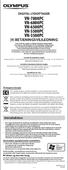 DIGITAL LYDOPTAGER VN-7800PC VN-6800PC VN-6500PC VN-5500PC VN-3500PC DK BETJENINGSVEJLEDNING Tak, fordi du valgte en digital Olympus lydoptager. Læs denne vejledning for at få yderligere oplysninger om,
DIGITAL LYDOPTAGER VN-7800PC VN-6800PC VN-6500PC VN-5500PC VN-3500PC DK BETJENINGSVEJLEDNING Tak, fordi du valgte en digital Olympus lydoptager. Læs denne vejledning for at få yderligere oplysninger om,
START HER. Ønsker du at slutte printeren til et trådløst netværk? Trådløs USB Kabeltilsluttet. Brug Trådløs opsætning og tilslutning.
 START HER Hvis du kan svare "Ja" til et af de følgende spørgsmål, skal du gå til det angivne afsnit for at få vejledning til opsætning og tilslutning. Ønsker du at slutte printeren til et trådløst netværk?
START HER Hvis du kan svare "Ja" til et af de følgende spørgsmål, skal du gå til det angivne afsnit for at få vejledning til opsætning og tilslutning. Ønsker du at slutte printeren til et trådløst netværk?
C. Knapper og betjening
 Tak fordi du valgte at købe vor digitale MP3-afspiller. Før du tager afspilleren i brug, bør du læse denne betjeningsvejledning grundigt igennem og sætte dig ind i afspillerens betjening. A.ADVARSEL Læs
Tak fordi du valgte at købe vor digitale MP3-afspiller. Før du tager afspilleren i brug, bør du læse denne betjeningsvejledning grundigt igennem og sætte dig ind i afspillerens betjening. A.ADVARSEL Læs
Digital stemmeoptager
 Digital stemmeoptager I. Funktionsbeskrivelse 1. REC (optagerknap) 2. STOP (stop/tænd og sluk) 3. UP (spring frem) 4. DOWN (spring tilbage) 5. HOLD (låseknap) 6. VOL+ (lydstyrke op) 7. VOL (lydstyrke ned)
Digital stemmeoptager I. Funktionsbeskrivelse 1. REC (optagerknap) 2. STOP (stop/tænd og sluk) 3. UP (spring frem) 4. DOWN (spring tilbage) 5. HOLD (låseknap) 6. VOL+ (lydstyrke op) 7. VOL (lydstyrke ned)
ANTENNE For den bedste modtagelse, bør FM antennen benyttes.
 1. Funktionsvælger CD/BÅND (OFF)/RADIO 2. FM-stereo vælger 3. FM antenne 4. CD låge 5. Stations søgehjul 6. Bass Boost søgehjul 7. CD springe/søge frem 8. CD springe/søge tilbage 9. CD programmerings knap
1. Funktionsvælger CD/BÅND (OFF)/RADIO 2. FM-stereo vælger 3. FM antenne 4. CD låge 5. Stations søgehjul 6. Bass Boost søgehjul 7. CD springe/søge frem 8. CD springe/søge tilbage 9. CD programmerings knap
Sådan bruges ReSound Smart apparater med din iphone, ipad og ipod touch
 Sådan bruges ReSound Smart apparater med din iphone, ipad og ipod touch Konfiguration og brug af Made for iphone (MFi) Hardware, der understøttes ReSound Smart apparater understøtter MFi-funktionalitet
Sådan bruges ReSound Smart apparater med din iphone, ipad og ipod touch Konfiguration og brug af Made for iphone (MFi) Hardware, der understøttes ReSound Smart apparater understøtter MFi-funktionalitet
Dansk. Multifuktionelt Digitalkamera Brugervejledning
 Dansk Multifuktionelt Digitalkamera Brugervejledning ii Dansk Digitalkamera - betjeningsvejledning INDHOLD OVERSIGT OVER KNAPPER OG FUNKTIONER... 1 IKONER PÅ LCD-DISPLAYET... 2 FORBEREDELSE... 2 Isætning
Dansk Multifuktionelt Digitalkamera Brugervejledning ii Dansk Digitalkamera - betjeningsvejledning INDHOLD OVERSIGT OVER KNAPPER OG FUNKTIONER... 1 IKONER PÅ LCD-DISPLAYET... 2 FORBEREDELSE... 2 Isætning
Brugermanual. YouSee Voicemail
 Brugermanual YouSee Voicemail Indholdsfortegnelse 3 4 5 6 7 8 9 10 11 14 16 Introduktion Ikoner Login Afspil Spol i Del og lås Skift mellem Søgning Indstillinger Indtal FAQ Version 1.0 Android version:
Brugermanual YouSee Voicemail Indholdsfortegnelse 3 4 5 6 7 8 9 10 11 14 16 Introduktion Ikoner Login Afspil Spol i Del og lås Skift mellem Søgning Indstillinger Indtal FAQ Version 1.0 Android version:
DIGITAL DIKTERMASKINE BETJENINGSVEJLEDNING
 DIGITAL DIKTERMASKINE BETJENINGSVEJLEDNING Tak, fordi du har købt en digital Olympus diktermaskine. Læs denne vejledning for at få yderligere oplysninger om, hvordan produktet bruges korrekt og sikkert.
DIGITAL DIKTERMASKINE BETJENINGSVEJLEDNING Tak, fordi du har købt en digital Olympus diktermaskine. Læs denne vejledning for at få yderligere oplysninger om, hvordan produktet bruges korrekt og sikkert.
GoTime Grundlæggende vejledning Om denne brugervejledning
 DA GoTime Grundlæggende vejledning Om denne brugervejledning Læs venligst vejledningen grundigt. Hvis du ikke forstår vejledningen, eller du har spørgsmål, som denne vejledning ikke dækker, skal du spørge
DA GoTime Grundlæggende vejledning Om denne brugervejledning Læs venligst vejledningen grundigt. Hvis du ikke forstår vejledningen, eller du har spørgsmål, som denne vejledning ikke dækker, skal du spørge
DENVER DPF-407. Digital Billedramme Betjeningsvejledning
 DENVER DPF-407 Digital Billedramme Betjeningsvejledning 1 INDHOLD : FEATURES:...3 KNAPPER OG KONTROLLER:...4 FJERNBETJENINGEN...5 GRUNDLÆGGENDE BETJENING:...6 1. MENUEN VALG AF FUNKTION...6 2. MENUEN VALG
DENVER DPF-407 Digital Billedramme Betjeningsvejledning 1 INDHOLD : FEATURES:...3 KNAPPER OG KONTROLLER:...4 FJERNBETJENINGEN...5 GRUNDLÆGGENDE BETJENING:...6 1. MENUEN VALG AF FUNKTION...6 2. MENUEN VALG
IntoWords ipad Tjekliste
 IntoWords ipad Tjekliste IntoWords Generelt Gennemgået Øvelse Installation af IntoWords til Ipad 1 Login til Skole 2 Login til Privat 3 Login til Erhverv 4 Værktøjslinjen 5 Indstillinger i IntoWords 6
IntoWords ipad Tjekliste IntoWords Generelt Gennemgået Øvelse Installation af IntoWords til Ipad 1 Login til Skole 2 Login til Privat 3 Login til Erhverv 4 Værktøjslinjen 5 Indstillinger i IntoWords 6
1. Detaljeret beskrivelse
 Digital Diktafon Indhold 1. Detaljeret beskrivelse... 3 2. Specifikation... 4 3. Sæt batterier i... 4 4. Anvendelse... 6 4.1. Tænd/Sluk... 6 4.2. Optagelse... 6 4.4.1 Vælg optagelsestilstand... 6 4.4.2
Digital Diktafon Indhold 1. Detaljeret beskrivelse... 3 2. Specifikation... 4 3. Sæt batterier i... 4 4. Anvendelse... 6 4.1. Tænd/Sluk... 6 4.2. Optagelse... 6 4.4.1 Vælg optagelsestilstand... 6 4.4.2
Betjeningsvejledning. Applikationssite
 Betjeningsvejledning Applikationssite INDHOLDSFORTEGNELSE Sådan læses denne vejledning...2 Anvendte symboler...2 Ansvarsfraskrivelse... 3 Bemærkninger... 3 Applikationssidens egenskaber...4 Før du går
Betjeningsvejledning Applikationssite INDHOLDSFORTEGNELSE Sådan læses denne vejledning...2 Anvendte symboler...2 Ansvarsfraskrivelse... 3 Bemærkninger... 3 Applikationssidens egenskaber...4 Før du går
Kom godt i gang med AirTies 7410
 VI GI R DIG Kom godt i gang med AirTies 7410 Læs, hvordan du tilslutter din TV-boks. Indhold Velkommen...5 Medfølgende udstyr...6 AirTies 7410...7 Når du skal installere TV-boksen...8 Når du skal hente
VI GI R DIG Kom godt i gang med AirTies 7410 Læs, hvordan du tilslutter din TV-boks. Indhold Velkommen...5 Medfølgende udstyr...6 AirTies 7410...7 Når du skal installere TV-boksen...8 Når du skal hente
Tillykke med din nye ipad. Denne guide hjælper dig med at oprette et Apple-ID mens du sætter din ipad op
 Tillykke med din nye ipad Denne guide hjælper dig med at oprette et Apple-ID mens du sætter din ipad op Indhold Regler for brug af ipad... 3 Skærm lås... 3 Brug af Citrix... 3 Mail og kalender... 3 Dropboks...
Tillykke med din nye ipad Denne guide hjælper dig med at oprette et Apple-ID mens du sætter din ipad op Indhold Regler for brug af ipad... 3 Skærm lås... 3 Brug af Citrix... 3 Mail og kalender... 3 Dropboks...
Stofa SmartTv. Vejledning i Stofa SmartTv
 Stofa SmartTv Vejledning i Stofa SmartTv TIPS & TRICKS Få det bedste ud af dit Stofa SmartTv KANALLISTE OG PROGRAMBJÆLKE 3 4 I stedet for at skifte mellem tv-kanalerne med ch +/- knapperne kan du bladre
Stofa SmartTv Vejledning i Stofa SmartTv TIPS & TRICKS Få det bedste ud af dit Stofa SmartTv KANALLISTE OG PROGRAMBJÆLKE 3 4 I stedet for at skifte mellem tv-kanalerne med ch +/- knapperne kan du bladre
DIGITAL LYDOPTAGER BETJENINGSVEJLEDNING
 DIGITAL LYDOPTAGER BETJENINGSVEJLEDNING Tak, fordi du har købt en digital Olympus-lydoptager. Læs denne vejledning for at få yderligere oplysninger om, hvordan produktet bruges korrekt og sikkert. Gem
DIGITAL LYDOPTAGER BETJENINGSVEJLEDNING Tak, fordi du har købt en digital Olympus-lydoptager. Læs denne vejledning for at få yderligere oplysninger om, hvordan produktet bruges korrekt og sikkert. Gem
TTS er stolte af at være en del af
 Garanti & support Dette produkt har en ét-års garanti, der dækker over eventuelle problemer ved normalt brug. Hvis apparatet mishandles Easi-Speak Pro eller åbnes, annulleres denne garanti. Alle ud af
Garanti & support Dette produkt har en ét-års garanti, der dækker over eventuelle problemer ved normalt brug. Hvis apparatet mishandles Easi-Speak Pro eller åbnes, annulleres denne garanti. Alle ud af
Switel BIG T18. Fastnettelefon. Bruger vejledning. Tele Call ene-distributør i Danmark for Switel www.telecall.dk
 Switel BIG T18 Fastnettelefon Bruger vejledning 1. Klargøring 1. Forbind stikket i telefonrøret og stikket i bunden af basen med spiralledningen 2. Tilslut telefonen til telefonstikket 2. Monter Batteri
Switel BIG T18 Fastnettelefon Bruger vejledning 1. Klargøring 1. Forbind stikket i telefonrøret og stikket i bunden af basen med spiralledningen 2. Tilslut telefonen til telefonstikket 2. Monter Batteri
Manual til skinnelayoutprogram
 Manual til skinnelayoutprogram Version 1.1 13. marts 2005 Skinnelayoutmanual af 13. marts 2005, version 1.1 1 Indholdsfortegnelse 1. Indledning... 3 2. Oversigt over startbillede... 3 3 Menulinie... 4
Manual til skinnelayoutprogram Version 1.1 13. marts 2005 Skinnelayoutmanual af 13. marts 2005, version 1.1 1 Indholdsfortegnelse 1. Indledning... 3 2. Oversigt over startbillede... 3 3 Menulinie... 4
D. AFSPILLER INTERFACEADAPTER KS-PD500 Inden denne adapter anvendes
 D. AFSPILLER INTERFACEADAPTER KS-PD500 Inden denne adapter anvendes Sidste opdatering: 1. marts 006 1 Understøttede JVC-bilmodtagere Denne adapter understøtter følgende JVC-bilmodtagere* 1 : Bilmodtagere,
D. AFSPILLER INTERFACEADAPTER KS-PD500 Inden denne adapter anvendes Sidste opdatering: 1. marts 006 1 Understøttede JVC-bilmodtagere Denne adapter understøtter følgende JVC-bilmodtagere* 1 : Bilmodtagere,
DIGITAL DIKTERMASKINE BETJENINGSVEJLEDNING
 DIGITAL DIKTERMASKINE BETJENINGSVEJLEDNING BETJENINGSVEJLEDNING Tak, fordi du har købt en digital Olympus diktermaskine. Læs denne vejledning for at få yderligere oplysninger om, hvordan produktet bruges
DIGITAL DIKTERMASKINE BETJENINGSVEJLEDNING BETJENINGSVEJLEDNING Tak, fordi du har købt en digital Olympus diktermaskine. Læs denne vejledning for at få yderligere oplysninger om, hvordan produktet bruges
Lommeguide til online-afspilleren "PLEXTALK Linio Pocket"
 Lommeguide til online-afspilleren "PLEXTALK Linio Pocket" Ekstern mikrofon Linje ind Hovedtelefoner H jtaler Optag Mikrofon T nd / Sluk (Automatisk slukning) Lydstyrke Op G Til Menu Venstre (Tilbage) Speaker
Lommeguide til online-afspilleren "PLEXTALK Linio Pocket" Ekstern mikrofon Linje ind Hovedtelefoner H jtaler Optag Mikrofon T nd / Sluk (Automatisk slukning) Lydstyrke Op G Til Menu Venstre (Tilbage) Speaker
Fartpilot & begrænser
 Instruction Comfort Cruise Hassellunden 16 2765 Smørum Denmark www.dcscandinavia.dk info@dcscandinavia.dk Model Suzuki Swift Type 3 --> 2010 Suzuki Sx4 Manual & Automat gear Type of model Description Partnumber
Instruction Comfort Cruise Hassellunden 16 2765 Smørum Denmark www.dcscandinavia.dk info@dcscandinavia.dk Model Suzuki Swift Type 3 --> 2010 Suzuki Sx4 Manual & Automat gear Type of model Description Partnumber
Strømstyring Brugervejledning
 Strømstyring Brugervejledning Copyright 2008 Hewlett-Packard Development Company, L.P. Windows er et amerikansk-registreret varemærke tilhørende Microsoft Corporation. Produktbemærkning Denne brugervejledning
Strømstyring Brugervejledning Copyright 2008 Hewlett-Packard Development Company, L.P. Windows er et amerikansk-registreret varemærke tilhørende Microsoft Corporation. Produktbemærkning Denne brugervejledning
2 Tilbage ( ) 3 OK (OK) 4 Op (p)
 60 Brugsanvisning Cardio 60 1 2 3 1 Lys / Tænd/Sluk( / ) 2 Tryk og hold på for at tænde for enheden. For at slukke for enheden, skal du holde knappen nede for at åben undermenuen, og bruger herefter op-
60 Brugsanvisning Cardio 60 1 2 3 1 Lys / Tænd/Sluk( / ) 2 Tryk og hold på for at tænde for enheden. For at slukke for enheden, skal du holde knappen nede for at åben undermenuen, og bruger herefter op-
ViTal. Første start et overblik. ViTal bjælken. ViTal Læsebjælken. ViTal Kom godt igang
 ViTal Første start et overblik Når ViTal starter første gang med fabriksindstillingerne vises to ting på skærmen: ViTal bjælken Stemmen som er valgt afhænger af hvilke der er tilgængelige på maskinen;
ViTal Første start et overblik Når ViTal starter første gang med fabriksindstillingerne vises to ting på skærmen: ViTal bjælken Stemmen som er valgt afhænger af hvilke der er tilgængelige på maskinen;
Arbejdsmiljøgruppens problemløsning
 Arbejdsmiljøgruppens problemløsning En systematisk fremgangsmåde for en arbejdsmiljøgruppe til løsning af arbejdsmiljøproblemer Indledning Fase 1. Problemformulering Fase 2. Konsekvenser af problemet Fase
Arbejdsmiljøgruppens problemløsning En systematisk fremgangsmåde for en arbejdsmiljøgruppe til løsning af arbejdsmiljøproblemer Indledning Fase 1. Problemformulering Fase 2. Konsekvenser af problemet Fase
BRUGERVEJLEDNING DENVER MPG-4054 NR Medie-afspiller
 BRUGERVEJLEDNING DENVER MPG-4054 NR Medie-afspiller Denne MP4-afspiller er en fuld multimedie-afspiller. Det betyder, at den kan vise fotos og e-bøger i tekstformat, optage og afspille live audio og afspille
BRUGERVEJLEDNING DENVER MPG-4054 NR Medie-afspiller Denne MP4-afspiller er en fuld multimedie-afspiller. Det betyder, at den kan vise fotos og e-bøger i tekstformat, optage og afspille live audio og afspille
ScanDis Diktafonen FSV-510 PLUS
 Kom nemt i gang med diktafonen Lampe; lyser ved optagelse Skærm [M]-knap: menu Nederst vises hvor meget hukommelse der er tilbage [Afspil/pause]-knap [Spole]-knap: frem/tilbage [Optag/stop]-knap: optagelse
Kom nemt i gang med diktafonen Lampe; lyser ved optagelse Skærm [M]-knap: menu Nederst vises hvor meget hukommelse der er tilbage [Afspil/pause]-knap [Spole]-knap: frem/tilbage [Optag/stop]-knap: optagelse
Årsafslutning i SummaSummarum 4
 Årsafslutning i SummaSummarum 4 Som noget helt nyt kan du i SummaSummarum 4 oprette et nyt regnskabsår uden, at det gamle (eksisterende) først skal afsluttes. Dette betyder, at det nu er muligt at bogføre
Årsafslutning i SummaSummarum 4 Som noget helt nyt kan du i SummaSummarum 4 oprette et nyt regnskabsår uden, at det gamle (eksisterende) først skal afsluttes. Dette betyder, at det nu er muligt at bogføre
(ADVARSEL) UDSÆT IKKE APPARATET FOR REGN ELLER FUGT, DA DETTE KAN MEDFØRE RISIKO FOR BRAND ELLER ELEKTRISK STØD.
 DENVER TCM-210 Betjeningsvejledning (ADVARSEL) UDSÆT IKKE APPARATET FOR REGN ELLER FUGT, DA DETTE KAN MEDFØRE RISIKO FOR BRAND ELLER ELEKTRISK STØD. (FORSIGTIG( Hvis apparatet ikke anvendes i overensstemmelse
DENVER TCM-210 Betjeningsvejledning (ADVARSEL) UDSÆT IKKE APPARATET FOR REGN ELLER FUGT, DA DETTE KAN MEDFØRE RISIKO FOR BRAND ELLER ELEKTRISK STØD. (FORSIGTIG( Hvis apparatet ikke anvendes i overensstemmelse
MANUAL ISOREADER. Ver. 04 03-10-2013 SKIOLD GØR EN FORSKEL!
 MANUAL SKIOLD GØR EN FORSKEL! ISOREADER 981 002 701 Ver. 04 03-10-2013 Indholdsfortegnelse 1 Funktion og forbindelse... 4 2 Hvad betyder de enkelte lys/ lamper... 5 3 Læs øremærke (transponder)... 6 4
MANUAL SKIOLD GØR EN FORSKEL! ISOREADER 981 002 701 Ver. 04 03-10-2013 Indholdsfortegnelse 1 Funktion og forbindelse... 4 2 Hvad betyder de enkelte lys/ lamper... 5 3 Læs øremærke (transponder)... 6 4
Doro Secure 580IUP. Brugermanual. Dansk
 Doro Secure 580IUP Brugermanual Dansk 3 2 1 4 5 6 7 8 9 14 13 12 11 10 15 16 Bemærk! Alle figurer har kun illustrative formål og gengiver ikke nødvendigvis denne enhed helt præcist. Dansk 1. Strøm til/fra
Doro Secure 580IUP Brugermanual Dansk 3 2 1 4 5 6 7 8 9 14 13 12 11 10 15 16 Bemærk! Alle figurer har kun illustrative formål og gengiver ikke nødvendigvis denne enhed helt præcist. Dansk 1. Strøm til/fra
ADVARSEL: Smid ikke dette produkt i husholdningsaffaldet. Aflever det til et indsamlingssted for genanvendelse af elektroniske apparater.
 Garanti & Support Dette produkt leveres med en etårs garanti, der dækker problemer, som findes ved normal anvendelse. Misbrug af Talk Tracker eller at åbne enheden vil ugyldiggøre denne garanti. Alle reparationer
Garanti & Support Dette produkt leveres med en etårs garanti, der dækker problemer, som findes ved normal anvendelse. Misbrug af Talk Tracker eller at åbne enheden vil ugyldiggøre denne garanti. Alle reparationer
Ældresagen datastue Aktivitetsteltscentret Bavnehøj Nørre Snede Tema: Internettet på ipad. Tema. Internettet. på ipad Opdateret 29.
 n Tema Internettet på ipad Opdateret 29. marts 2016 Sofus Opdateret d. 29. marts 2016 Side 1 Indhold Side 3 Side 4 Side 5 Side 6 Side 7-8 Side 9 Side 10 Side 11 Side 12 Side 13 Side 14 Side 15 Side 16
n Tema Internettet på ipad Opdateret 29. marts 2016 Sofus Opdateret d. 29. marts 2016 Side 1 Indhold Side 3 Side 4 Side 5 Side 6 Side 7-8 Side 9 Side 10 Side 11 Side 12 Side 13 Side 14 Side 15 Side 16
FÅ OVERBLIK OVER LØNNEN EXCEL FOR TILLIDSREPRÆSENTANTER DEL 4: FORMATERING AF REGNEARKET INFORMATIONSBOKS
 FÅ OVERBLIK OVER LØNNEN Få overblik over lønnen Excel for tillidsrepræsentanter Del 4: Formatering af regnearket Trin 8: Justér visningen af tallene Nu er vi færdige med selve tal-beregningerne i Excel.
FÅ OVERBLIK OVER LØNNEN Få overblik over lønnen Excel for tillidsrepræsentanter Del 4: Formatering af regnearket Trin 8: Justér visningen af tallene Nu er vi færdige med selve tal-beregningerne i Excel.
TIPS & TRICKS TIL EN GOD TUR
 TIPS & TRICKS TIL EN GOD TUR Sådan sikrer du dig, at eleverne både får en sjov dag og noget fagligt med hjem. FØR TUREN Fortæl klassen om den tematur, de skal på. Lad eleverne drøfte de spørgsmål, som
TIPS & TRICKS TIL EN GOD TUR Sådan sikrer du dig, at eleverne både får en sjov dag og noget fagligt med hjem. FØR TUREN Fortæl klassen om den tematur, de skal på. Lad eleverne drøfte de spørgsmål, som
Suzuki Celerio Fartpilot & begrænser
 Vejledning Varenummer: CC50-0313 Hassellunden 16 2765 Smørum Denmark www.dcscandinavia.dk info@dcscandinavia.dk DK Suzuki Celerio Fartpilot & begrænser Monteringsvejledning for fartpilot Betjeningsvejledning:
Vejledning Varenummer: CC50-0313 Hassellunden 16 2765 Smørum Denmark www.dcscandinavia.dk info@dcscandinavia.dk DK Suzuki Celerio Fartpilot & begrænser Monteringsvejledning for fartpilot Betjeningsvejledning:
LS-5 BETJENINGSVEJLEDNING LINEÆR PCM-OPTAGER. Lineær PCM-optager
 LINEÆR PCM-OPTAGER LS-5 Lineær PCM-optager BETJENINGSVEJLEDNING Registrer dit produkt på www.olympus-consumer.com/register og få flere fordele fra Olympus! DA Tak, fordi du valgte en digital Olympus lydoptager.
LINEÆR PCM-OPTAGER LS-5 Lineær PCM-optager BETJENINGSVEJLEDNING Registrer dit produkt på www.olympus-consumer.com/register og få flere fordele fra Olympus! DA Tak, fordi du valgte en digital Olympus lydoptager.
SDB. MySQL Installation Guide
 SDB MySQL Installation Guide MERE 2003 D. 05 July, 2003 Installation af MySQL databasen Introduktion...2 Krav for at installere MySQL...2 Installationen...3 Udpak zip filen...3 Start Installationen...3
SDB MySQL Installation Guide MERE 2003 D. 05 July, 2003 Installation af MySQL databasen Introduktion...2 Krav for at installere MySQL...2 Installationen...3 Udpak zip filen...3 Start Installationen...3
Jabra BT2047 BRUGERVEJLEDNING JABRA BT2047 1. jabra
 Jabra BT2047 jabra BRUGERVEJLEDNING JABRA BT2047 1 INDHOLDSFORTEGNELSE TAK...2 OM JABRA BT2047...2 HEADSETFUNKTIONER...2 KOM I GANG...3 OPLADNING AF HEADSETTET...4 TÆND/SLUK HEADSETTET...4 PARRING MED
Jabra BT2047 jabra BRUGERVEJLEDNING JABRA BT2047 1 INDHOLDSFORTEGNELSE TAK...2 OM JABRA BT2047...2 HEADSETFUNKTIONER...2 KOM I GANG...3 OPLADNING AF HEADSETTET...4 TÆND/SLUK HEADSETTET...4 PARRING MED
SKABT AF IMERCO TIL HVERDAGEN ULTIMATE SLOWJUICER BRUGSANVISNING
 SKABT AF IMERCO TIL HVERDAGEN ULTIMATE SLOWJUICER Vigtige sikkerhedsforanstaltninger.... 02 Advarsel.... 03 Apparatets dele.... 05 Sådan samles juiceren.... 07 Tips vedr. betjening... 09 Tips vedr. ingredienser...
SKABT AF IMERCO TIL HVERDAGEN ULTIMATE SLOWJUICER Vigtige sikkerhedsforanstaltninger.... 02 Advarsel.... 03 Apparatets dele.... 05 Sådan samles juiceren.... 07 Tips vedr. betjening... 09 Tips vedr. ingredienser...
DIGITAL DIKTERMASKINE BETJENINGSVEJLEDNING
 DIGITAL DIKTERMASKINE BETJENINGSVEJLEDNING Tak, fordi du har købt en digital Olympus diktermaskine. Læs denne vejledning for at få yderligere oplysninger om, hvordan produktet bruges korrekt og sikkert.
DIGITAL DIKTERMASKINE BETJENINGSVEJLEDNING Tak, fordi du har købt en digital Olympus diktermaskine. Læs denne vejledning for at få yderligere oplysninger om, hvordan produktet bruges korrekt og sikkert.
Brugermanual for Reck Motomed Viva 2
 1. Introduktion 2. Hvad er Servocykling 3. Symmetri træning 4. Indstigning og sikring af ben 5. Kort instruktion for begyndere 6. Indstillinger 6.1. Start på træning 6.2. armtræner 6.3. Indstilling af
1. Introduktion 2. Hvad er Servocykling 3. Symmetri træning 4. Indstigning og sikring af ben 5. Kort instruktion for begyndere 6. Indstillinger 6.1. Start på træning 6.2. armtræner 6.3. Indstilling af
Tillægsmanual til B&O kompatibel HT0100B&O
 Tillægsmanual til B&O kompatibel HT0100B&O 1.1 - Sådan virker det På denne modtager er det muligt at betjene enheden via et Bang & Olufsen TV. Den originale fjernbetjening fungerer stadig helt normalt,
Tillægsmanual til B&O kompatibel HT0100B&O 1.1 - Sådan virker det På denne modtager er det muligt at betjene enheden via et Bang & Olufsen TV. Den originale fjernbetjening fungerer stadig helt normalt,
InterVideo Home Theater Kvikstartsvejledning Velkommen til InterVideo Home Theater
 InterVideo Home Theater Kvikstartsvejledning Velkommen til InterVideo Home Theater InterVideo Home Theater er den komplette digitale underholdningsløsning, hvormed du kan se TV og optage billeder, musik,
InterVideo Home Theater Kvikstartsvejledning Velkommen til InterVideo Home Theater InterVideo Home Theater er den komplette digitale underholdningsløsning, hvormed du kan se TV og optage billeder, musik,
Brugervejledning hjælpemotor tricykel
 Brugervejledning hjælpemotor tricykel Mærke Pro-Movec Indholdsfortegnelse 1. Funktioner/indstillinger... 4 1.1 Batteriindikator... 4 1.2 Assist-funktion... 4 1.3 LCD display funktioner... 5 1.4 Kørsel
Brugervejledning hjælpemotor tricykel Mærke Pro-Movec Indholdsfortegnelse 1. Funktioner/indstillinger... 4 1.1 Batteriindikator... 4 1.2 Assist-funktion... 4 1.3 LCD display funktioner... 5 1.4 Kørsel
Kom godt i gang. med. Carsten. mikrov.dk. Kom godt i gang med Carsten 1
 Kom godt i gang med Carsten mikrov.dk Kom godt i gang med Carsten 1 Kom godt i gang med Carsten 4.0 Denne vejledning giver de mest nødvendige informationer om Carsten. Du finder en uddybende brugervejledning
Kom godt i gang med Carsten mikrov.dk Kom godt i gang med Carsten 1 Kom godt i gang med Carsten 4.0 Denne vejledning giver de mest nødvendige informationer om Carsten. Du finder en uddybende brugervejledning
Din brugermanual SONY NWZ-B135 http://da.yourpdfguides.com/dref/1105925
 Du kan læse anbefalingerne i brugervejledningen, den tekniske guide eller i installationsguiden. Du finder svarene til alle dine spørgsmål i i brugermanualen (information, specifikationer, sikkerhedsråd,
Du kan læse anbefalingerne i brugervejledningen, den tekniske guide eller i installationsguiden. Du finder svarene til alle dine spørgsmål i i brugermanualen (information, specifikationer, sikkerhedsråd,
Guide til din Waoo! TV-boks
 VI GI R DIG Guide til din Waoo! TV-boks Få TV-oplevelser i 4K-kvalitet AirTies 7410 Sådan betjener du Waoo! TV LED-diode Standby: Sætter TV-boksen på standby. Mellemrumsknap: Når du skal lave mellemrum
VI GI R DIG Guide til din Waoo! TV-boks Få TV-oplevelser i 4K-kvalitet AirTies 7410 Sådan betjener du Waoo! TV LED-diode Standby: Sætter TV-boksen på standby. Mellemrumsknap: Når du skal lave mellemrum
Brugervejledning NW-E002F / E003F / E005F / E002 / E003 / E005. 2006 Sony Corporation 2-688-631-31 (1)
 Brugervejledning NW-E002F / E003F / E005F / E002 / E003 / E005 2006 Sony Corporation 2-688-631-31 (1) 2 Om vejledningerne Med afspilleren følger en Quick Start Guide og denne Brugervejledning i PDFformat.
Brugervejledning NW-E002F / E003F / E005F / E002 / E003 / E005 2006 Sony Corporation 2-688-631-31 (1) 2 Om vejledningerne Med afspilleren følger en Quick Start Guide og denne Brugervejledning i PDFformat.
PMR Radio Bruger Manual. electronic
 PMR Radio Bruger Manual electronic Antenne TOT: Tryk og Tal Knap Tryk og hold inde for at sende Tænd/Sluk Knap Tryk og hold inde, for at tænde eller slukke for PRM Radioen LCD Display Viser hvilke kanal
PMR Radio Bruger Manual electronic Antenne TOT: Tryk og Tal Knap Tryk og hold inde for at sende Tænd/Sluk Knap Tryk og hold inde, for at tænde eller slukke for PRM Radioen LCD Display Viser hvilke kanal
DIGITAL LYDOPTAGER BETJENINGSVEJLEDNING
 DIGITAL LYDOPTAGER BETJENINGSVEJLEDNING Tak, fordi du har købt en digital Olympus-lydoptager. Læs denne vejledning for at få yderligere oplysninger om, hvordan produktet bruges korrekt og sikkert. Gem
DIGITAL LYDOPTAGER BETJENINGSVEJLEDNING Tak, fordi du har købt en digital Olympus-lydoptager. Læs denne vejledning for at få yderligere oplysninger om, hvordan produktet bruges korrekt og sikkert. Gem
FCW med microprocessorstyring - front panel display. FCW med microprocessorstyring - AUX nød-knap
 Vigtigt: FCW serien med microprocessorstyring: - De to styringer, fortrådet betjeningspanel (PFW2) og fjernbetjening (TLW2) kan ikke bruges samtidigt på den samme fancoil unit. - Hvis fancoilen er slukket
Vigtigt: FCW serien med microprocessorstyring: - De to styringer, fortrådet betjeningspanel (PFW2) og fjernbetjening (TLW2) kan ikke bruges samtidigt på den samme fancoil unit. - Hvis fancoilen er slukket
Fakturering kan foretages som en massefakturering eller for en enkelt ordre.
 Fakturering Fakturering kan foretages som en massefakturering eller for en enkelt ordre. Massefakturering. På fanen Dagligt findes mappen Faktura. Herunder kan man vælge mellem Dagligt, Ugentligt, 14 dage
Fakturering Fakturering kan foretages som en massefakturering eller for en enkelt ordre. Massefakturering. På fanen Dagligt findes mappen Faktura. Herunder kan man vælge mellem Dagligt, Ugentligt, 14 dage
Telefoni Brugervejledning
 Telefoni Brugervejledning pr. 1. NOVEMBER 2012 tv, fiberbredbånd og telefoni til os i midt- og vestjylland Altibox Danmark A/S Danmarksvej 26 8660 Skanderborg Tlf. 70 300 600 www.altibox.dk info@altibox.dk
Telefoni Brugervejledning pr. 1. NOVEMBER 2012 tv, fiberbredbånd og telefoni til os i midt- og vestjylland Altibox Danmark A/S Danmarksvej 26 8660 Skanderborg Tlf. 70 300 600 www.altibox.dk info@altibox.dk
Beskrivelse. 1.Objektiv 2.Knap til optagelse 3.Knap til fotografering _ DEN 01
 Beskrivelse 3 2 1 1.Objektiv 2.Knap til optagelse 3.Knap til fotografering DEN 01 13 4.Micro USB-port 10 12 11 6 7 8 9 4 5 5.Tænd/sluk-knap til batteri 6.Knap til side op 7.Tænd/sluk-knap 8.Knappen OK
Beskrivelse 3 2 1 1.Objektiv 2.Knap til optagelse 3.Knap til fotografering DEN 01 13 4.Micro USB-port 10 12 11 6 7 8 9 4 5 5.Tænd/sluk-knap til batteri 6.Knap til side op 7.Tænd/sluk-knap 8.Knappen OK
Din brugermanual HP PAVILION TX1250EN http://da.yourpdfguides.com/dref/4162364
 Du kan læse anbefalingerne i brugervejledningen, den tekniske guide eller i installationsguiden. Du finder svarene til alle dine spørgsmål i HP PAVILION TX1250EN i brugermanualen (information, specifikationer,
Du kan læse anbefalingerne i brugervejledningen, den tekniske guide eller i installationsguiden. Du finder svarene til alle dine spørgsmål i HP PAVILION TX1250EN i brugermanualen (information, specifikationer,
BOXER SMARTBOX. Brugermanual
 1 BOXER SMARTBOX Brugermanual INDHOLD... FJERNBETJENING... 3 PRODUKT... 4 INSTALLATION... 5 ANVENDELSE.... 6 TV-GUIDE... 8 MANUAL TIL DIN BOXER SMARTBOX! I denne manual kan du læse om, hvordan du bruger
1 BOXER SMARTBOX Brugermanual INDHOLD... FJERNBETJENING... 3 PRODUKT... 4 INSTALLATION... 5 ANVENDELSE.... 6 TV-GUIDE... 8 MANUAL TIL DIN BOXER SMARTBOX! I denne manual kan du læse om, hvordan du bruger
BETJENINGSVEJLEDNING Clip Multi-Sprog, DAB+/FM mini Radio
 BETJENINGSVEJLEDNING Clip Multi-Sprog, /FM mini Radio VIGTIGT: Læs vejledningen omhyggeligt, før du bruger produktet, og gem den til senere brug. Indhold Udpakning 25 Knap instruktion 26 OLED display 28
BETJENINGSVEJLEDNING Clip Multi-Sprog, /FM mini Radio VIGTIGT: Læs vejledningen omhyggeligt, før du bruger produktet, og gem den til senere brug. Indhold Udpakning 25 Knap instruktion 26 OLED display 28
Svane Electronic Universal timer med 2 relæer og 18 funktioner hver 1
 Svane Electronic Universal timer med 2 relæer og 18 funktioner hver 1 Digital dobbelt timer print modul 12V 2000.2236 Multi funktions timer med 18 funktioner pr. relæ, anvendelig i mange installationer,
Svane Electronic Universal timer med 2 relæer og 18 funktioner hver 1 Digital dobbelt timer print modul 12V 2000.2236 Multi funktions timer med 18 funktioner pr. relæ, anvendelig i mange installationer,
BRUGERVEJLEDNING VIDEOKAMERA
 BRUGERVEJLEDNING VIDEOKAMERA Side 1 til videokamera Introduktion Videokameraet er et IP-videokamera. Det kan tilsluttes med et netværkskabel (nødvendig for registrering på det online kontrolpanel) eller
BRUGERVEJLEDNING VIDEOKAMERA Side 1 til videokamera Introduktion Videokameraet er et IP-videokamera. Det kan tilsluttes med et netværkskabel (nødvendig for registrering på det online kontrolpanel) eller
Manual til de lokale webredaktører
 Skolelederne.org marts 2007 Manual til de lokale webredaktører Nedenstående er en kort udgave af manualen til hjemmeside systemet Webupdate 5 med enkelte personlige erfaringskommentarer.. Mvh Søren Thomsen.
Skolelederne.org marts 2007 Manual til de lokale webredaktører Nedenstående er en kort udgave af manualen til hjemmeside systemet Webupdate 5 med enkelte personlige erfaringskommentarer.. Mvh Søren Thomsen.
Betjeningsvejledning Elma FlexScope 700. El.nr. 63 98 955 683 El.nr. 63 98 955 751
 Betjeningsvejledning Elma FlexScope 700 El.nr. 63 98 955 683 El.nr. 63 98 955 751 Sikkerhedsinstruktioner... 3 Beskrivelse... 3 Forberedelse før brug... 4 Menuindstillinger... 5 Undermenuer:... 5 Slet
Betjeningsvejledning Elma FlexScope 700 El.nr. 63 98 955 683 El.nr. 63 98 955 751 Sikkerhedsinstruktioner... 3 Beskrivelse... 3 Forberedelse før brug... 4 Menuindstillinger... 5 Undermenuer:... 5 Slet
Opgave 1: Log ind og skift password m.m.
 Opgaver i Typo3 Opgave 1: Log ind og skift password m.m.... 2 Opgave 2: Opret flere filmapper og upload diverse filer... 3 Opgave 3: Opret en ny side som denne her... 4 Opgave 4: Opret fotogallerier med
Opgaver i Typo3 Opgave 1: Log ind og skift password m.m.... 2 Opgave 2: Opret flere filmapper og upload diverse filer... 3 Opgave 3: Opret en ny side som denne her... 4 Opgave 4: Opret fotogallerier med
Drev. Brugervejledning
 Drev Brugervejledning Copyright 2006 Hewlett-Packard Development Company, L.P. Oplysningerne indeholdt heri kan ændres uden varsel. De eneste garantier for HP's produkter og serviceydelser er angivet i
Drev Brugervejledning Copyright 2006 Hewlett-Packard Development Company, L.P. Oplysningerne indeholdt heri kan ændres uden varsel. De eneste garantier for HP's produkter og serviceydelser er angivet i
Brugerkort til Business Communications Manager M7324N
 Brugerkort til Business Communications Manager M7324N 2000 Nortel Networks P0911605 version 02 Business Communications Manager M7324N-telefonen Display viser klokkeslæt, dato og opkaldoplysnigner, giver
Brugerkort til Business Communications Manager M7324N 2000 Nortel Networks P0911605 version 02 Business Communications Manager M7324N-telefonen Display viser klokkeslæt, dato og opkaldoplysnigner, giver
Fjernstyret Golfvogn Betjeningsvejledning for Model Silver EF
 Fjernstyret Golfvogn Betjeningsvejledning for Model Silver EF 1 1. Samling af golfvognen : Læs og følg disse instruktioner omhyggeligt, og du vil være parat til at anvende din golfvogn i løbet af få minutter.
Fjernstyret Golfvogn Betjeningsvejledning for Model Silver EF 1 1. Samling af golfvognen : Læs og følg disse instruktioner omhyggeligt, og du vil være parat til at anvende din golfvogn i løbet af få minutter.
Huskesedler. Design og automatisering af regneark
 Huskesedler Design og automatisering af regneark Microsoft Excel 2007 Indholdsfortegnelse Ark... 3 Diagram... 5 Eksport af data... 6 Fejlretning i formler... 7 Funktioner... 8 Tekstimport... 10 Import
Huskesedler Design og automatisering af regneark Microsoft Excel 2007 Indholdsfortegnelse Ark... 3 Diagram... 5 Eksport af data... 6 Fejlretning i formler... 7 Funktioner... 8 Tekstimport... 10 Import
Indholdsfortegnelse. Menuen. Home Indeks. Brugervejledning NWZ-B152 / B153 / B152F / B153F. 2010 Sony Corporation 4-185-045-31(1)
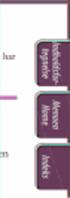 Brugervejledning NWZ-B152 / B153 / B152F / B153F 2010 Sony Corporation 4-185-045-31(1) Bemærkning Nogle modeller er muligvis ikke tilgængelige, afhængigt af det land/område, hvor du har købt afspilleren.
Brugervejledning NWZ-B152 / B153 / B152F / B153F 2010 Sony Corporation 4-185-045-31(1) Bemærkning Nogle modeller er muligvis ikke tilgængelige, afhængigt af det land/område, hvor du har købt afspilleren.
Sådan benytter du HOTLINEs ServiceDesk (SD)
 Sådan benytter du HOTLINEs ServiceDesk (SD) Hvor finder jeg ServiceDesk?...2 Fanebladet Start Startside...3 Hvordan opretter jeg en ny opgave?...4 Hvordan laver jeg et skærmdump og får lagt det ind i min
Sådan benytter du HOTLINEs ServiceDesk (SD) Hvor finder jeg ServiceDesk?...2 Fanebladet Start Startside...3 Hvordan opretter jeg en ny opgave?...4 Hvordan laver jeg et skærmdump og får lagt det ind i min
OneRemote INT Converter. Type 32002638. Brugervejledning. Betjening med Bang & Olufsen. Triax C-HD207CX. 32002638u3dk
 OneRemote INT Converter Type 32002638 Brugervejledning Betjening med Bang & Olufsen Triax C-HD207CX 32002638u3dk Daglig betjening med Beo4, Beo5, Beo6 Afspille funktioner OO OK o o0 Play press 1 sec. Play
OneRemote INT Converter Type 32002638 Brugervejledning Betjening med Bang & Olufsen Triax C-HD207CX 32002638u3dk Daglig betjening med Beo4, Beo5, Beo6 Afspille funktioner OO OK o o0 Play press 1 sec. Play
Amplicomms Telefonsvarer AB900 med ekstra forstærkning
 Amplicomms Telefonsvarer AB900 med ekstra forstærkning Brugervejledning 1. Display 2. Højttaler 3. Forøg lydstyrken 4. Forrige besked 5. Justér hastigheden 6. Optag 7. Tænd/sluk, stop afspilning 8. Reducér
Amplicomms Telefonsvarer AB900 med ekstra forstærkning Brugervejledning 1. Display 2. Højttaler 3. Forøg lydstyrken 4. Forrige besked 5. Justér hastigheden 6. Optag 7. Tænd/sluk, stop afspilning 8. Reducér
DIGITAL MULTIPLAYER MP-2023 BETJENINGSVEJLEDNING
 Danish DIGITAL MULTIPLAYER MP-2023 BETJENINGSVEJLEDNING Forord Kære kunde: Tak fordi du valgte at købe vores digitale MP3-afspiller. Læs venligst denne betjeningsvejledning grundigt, inden du begynder
Danish DIGITAL MULTIPLAYER MP-2023 BETJENINGSVEJLEDNING Forord Kære kunde: Tak fordi du valgte at købe vores digitale MP3-afspiller. Læs venligst denne betjeningsvejledning grundigt, inden du begynder
Tv-boks til dig med Tv i flere rum. Installationsvejledning (model: VIP2502EW med VAP2404E)
 Tv-boks til dig med Tv i flere rum Installationsvejledning (model: VIP2502EW med VAP2404E) Indholdsfortegnelse Trin 1 Inden installation af trådløs tv-boks 4 Trin 2 Placering af trådløs tv-boks 5 Trin
Tv-boks til dig med Tv i flere rum Installationsvejledning (model: VIP2502EW med VAP2404E) Indholdsfortegnelse Trin 1 Inden installation af trådløs tv-boks 4 Trin 2 Placering af trådløs tv-boks 5 Trin
Bredbånds-TV. Brugervejledning. ComX brugervejledning version 4.0
 Bredbånds-TV Brugervejledning ComX brugervejledning version 4.0 1 INDHOLD PAKKENS INDHOLD Pakkens indhold side 2 Fjernbetjening side 2 Tilslutning af Settop-boksen side 3 Introduktion til Bredbånds-TV
Bredbånds-TV Brugervejledning ComX brugervejledning version 4.0 1 INDHOLD PAKKENS INDHOLD Pakkens indhold side 2 Fjernbetjening side 2 Tilslutning af Settop-boksen side 3 Introduktion til Bredbånds-TV
DP-211 NOTE CORDER BETJENINGSVEJLEDNING. Registrer dit produkt på www.olympus-consumer.com/register og få flere fordele fra Olympus!
 LYDOPTAGER NOTE CORDER DP-211 BETJENINGSVEJLEDNING DA Registrer dit produkt på www.olympus-consumer.com/register og få flere fordele fra Olympus! 2 DA Introduktion Tak, fordi du valgte en digital Olympus
LYDOPTAGER NOTE CORDER DP-211 BETJENINGSVEJLEDNING DA Registrer dit produkt på www.olympus-consumer.com/register og få flere fordele fra Olympus! 2 DA Introduktion Tak, fordi du valgte en digital Olympus
START HER. Ønsker du at slutte printeren til et trådløst netværk? Trådløs USB Kabeltilsluttet. Brug Trådløs opsætning og tilslutning.
 START HER Hvis du kan svare "Ja" til et af de følgende spørgsmål, skal du gå til det angivne afsnit for at få vejledning til opsætning og tilslutning. Ønsker du at slutte printeren til et trådløst netværk?
START HER Hvis du kan svare "Ja" til et af de følgende spørgsmål, skal du gå til det angivne afsnit for at få vejledning til opsætning og tilslutning. Ønsker du at slutte printeren til et trådløst netværk?
Quickstart Guide. Dansk
 Quickstart Guide Dansk Support: For produktregistrering, besøg venligst ION hjemmeside: ionaudio.com For de seneste oplysninger om dette produkt, kan du besøge hjemmesiden ionaudio.com/blockpartylive.
Quickstart Guide Dansk Support: For produktregistrering, besøg venligst ION hjemmeside: ionaudio.com For de seneste oplysninger om dette produkt, kan du besøge hjemmesiden ionaudio.com/blockpartylive.
